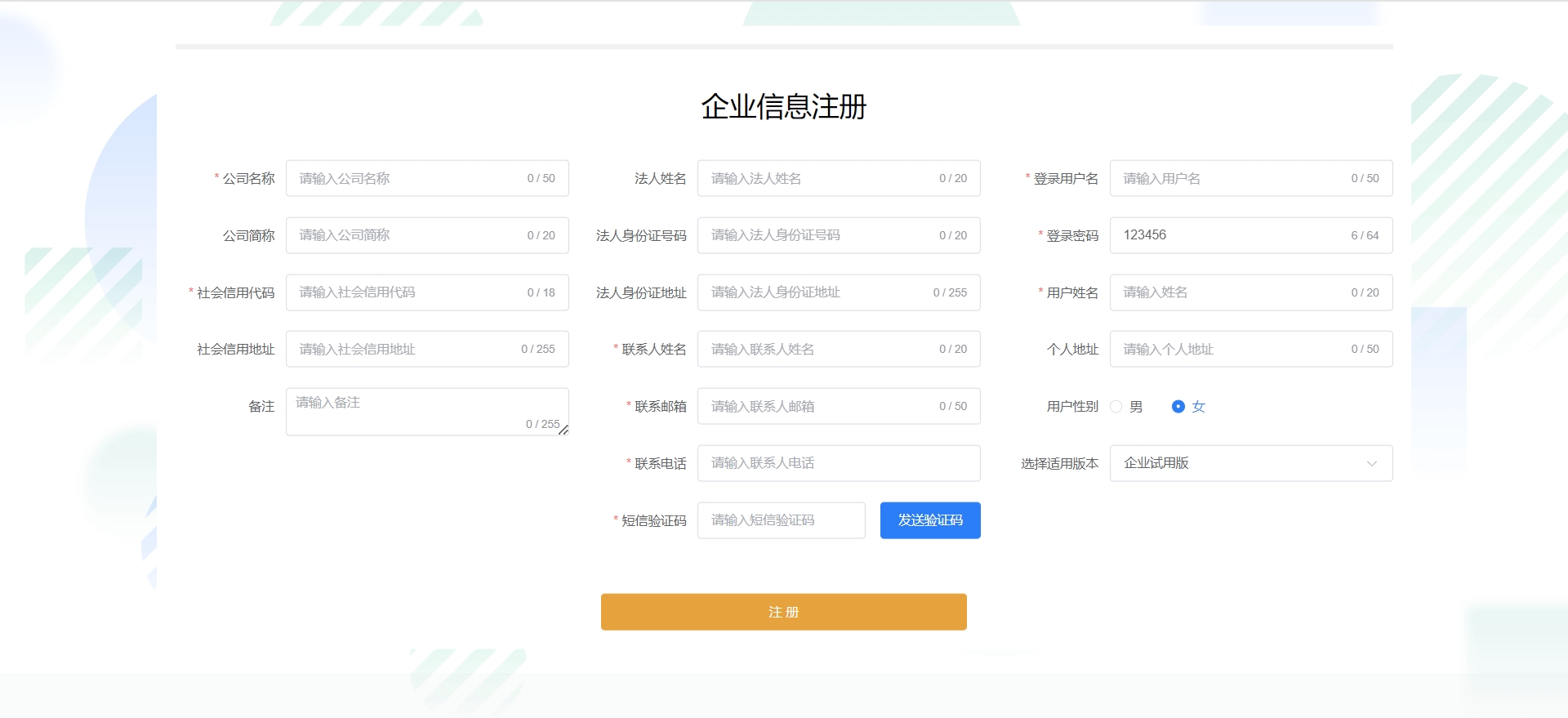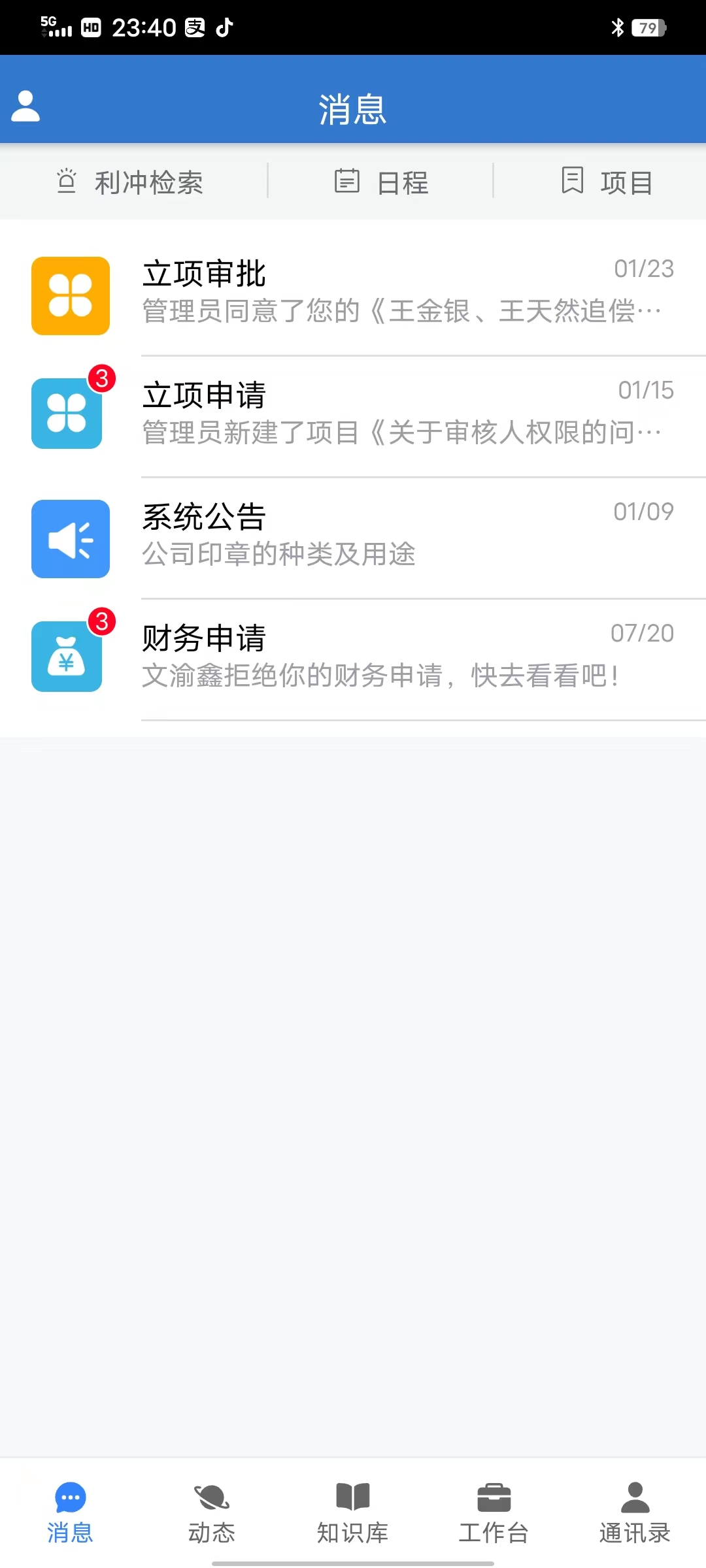现货交易系统是一款完整的交易软件,集成K线图、行情分析和行情调控,客户端分为PC端(CS)和微盘(APP),用户端分为:试用用户、普通用户、经纪人、管理员、平台管理员。
二、产品功能介绍
web端:
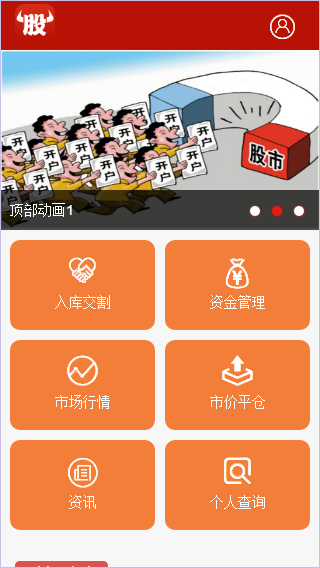
一、登陆、注册及找回密码:
1-1.登录
进入web页面,输入正确的账号和密码,点击登录即可成功登录,进入首页页面(如图1-1)。如已记住密码,将用已记住的账户名和密码直接登录账户,然后跳转到首页页面。
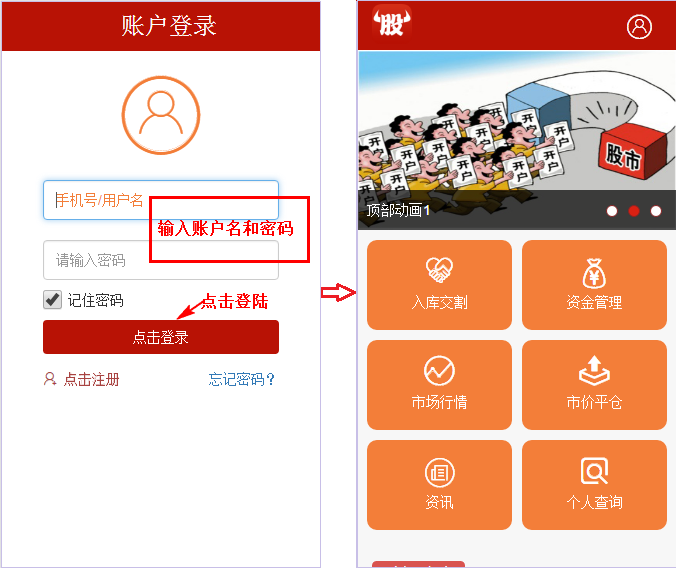
图1-1
1-2.注册
输入手机号、用户名、验证码等相应必填信息,点击下一步,设置完资金密码,确定提交后即可成功注册账号(如图1-3);
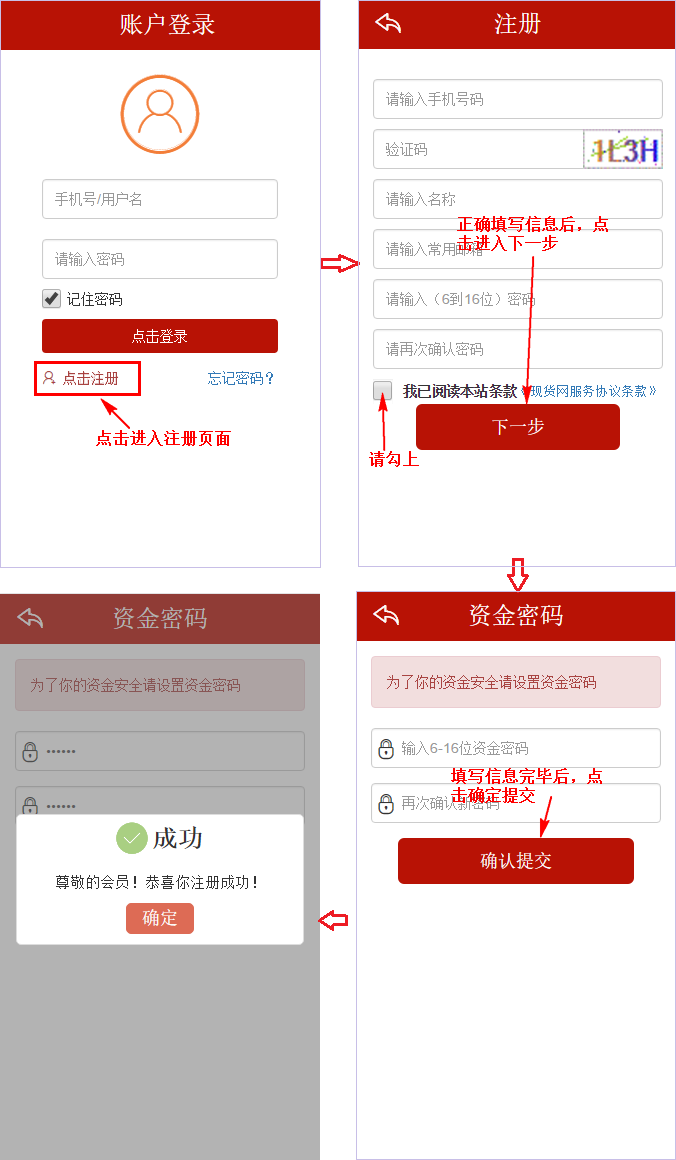
图1-2
1-3.找回密码
点击进入忘记密码,填写正确的账户信息,点击提交,账户注册邮箱会收到一条“找回密码”邮件,然后可通过注册邮箱找回密码(如图1-4);
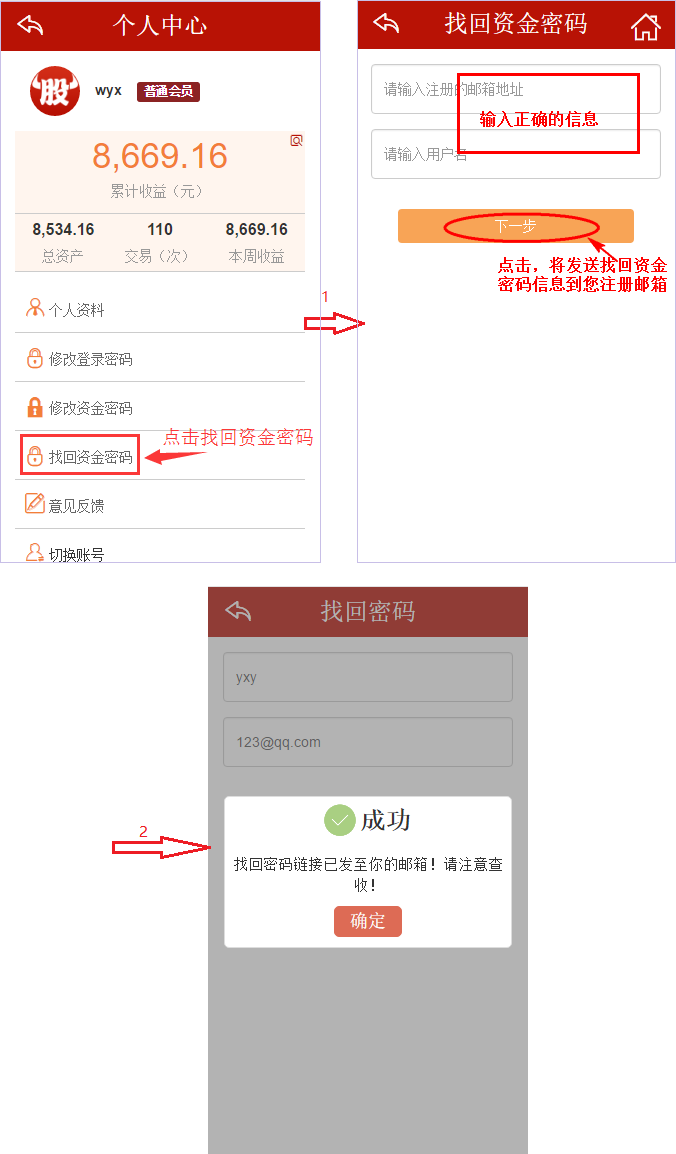
图1-3
二.产品功能介绍
登陆进入首页后,点击相应图标,进入相关栏目(如图2-1)。
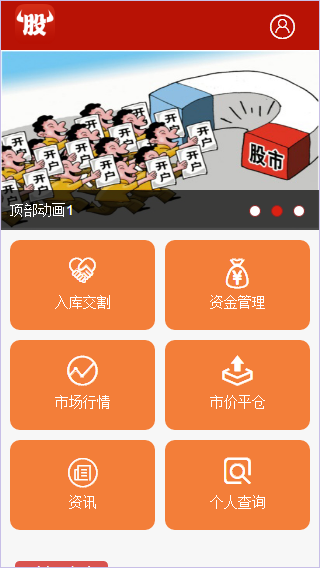
图2-1
2-1. 入库交割,可查看账户持仓订单和已平仓订单(如图2-2)。
可将持仓订单“强制平仓”,点击强制平仓,并确定,对应持仓商品订单即被强制平仓(如图2-3)。
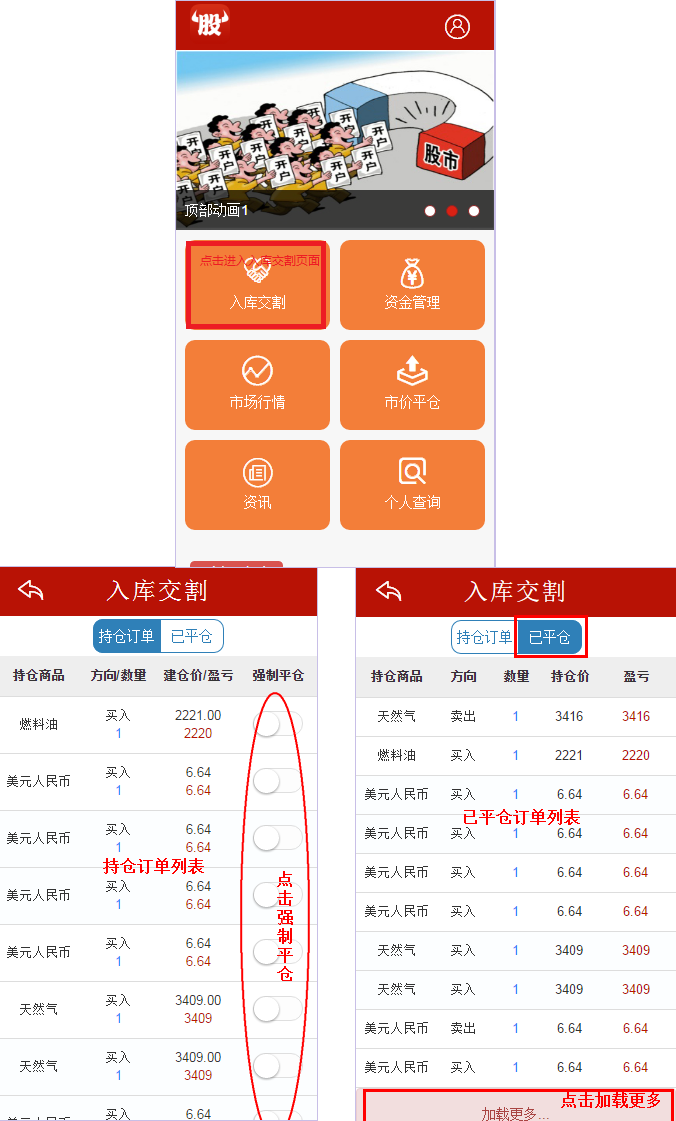
图2-2
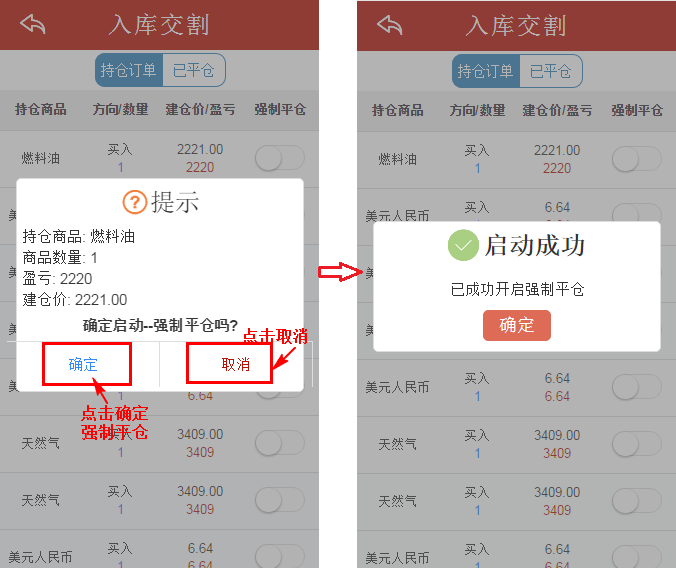
图2-3
2-2.资金管理
点击进入资金管理页面,可进行签约银行卡账户(如图2-4),入金(如图2-5)和出金操作(如图2-6)。
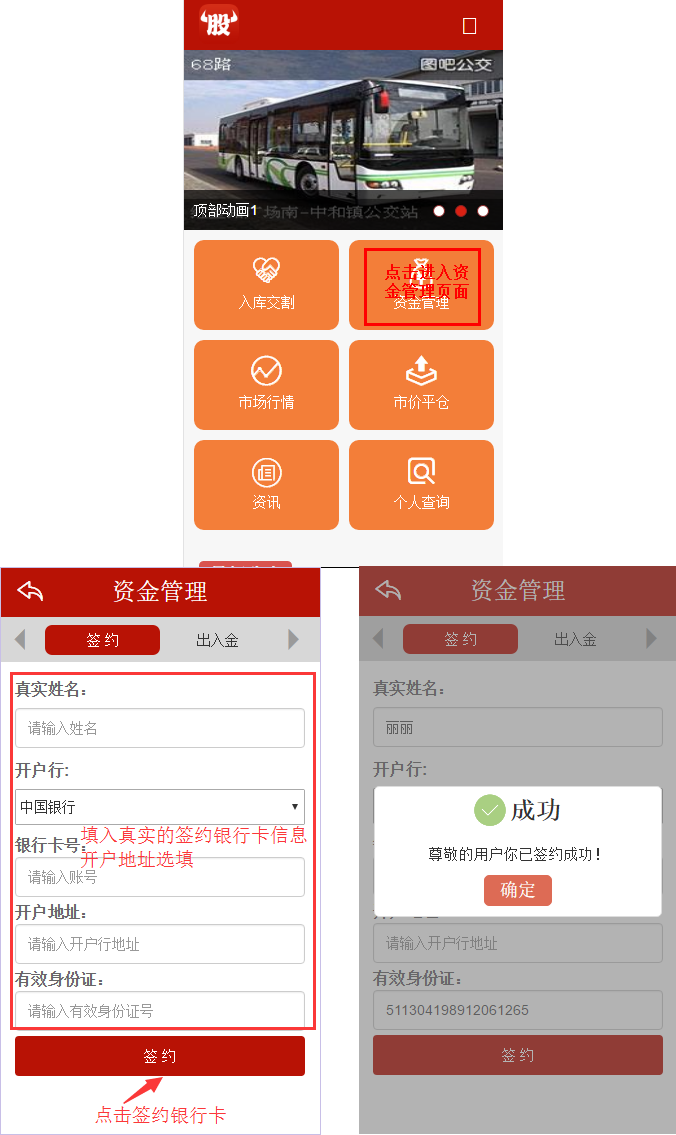
图2-4
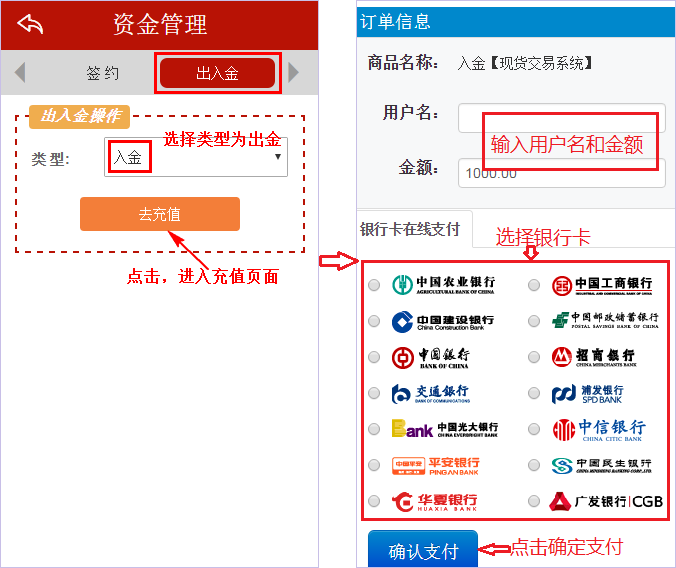
图2-5
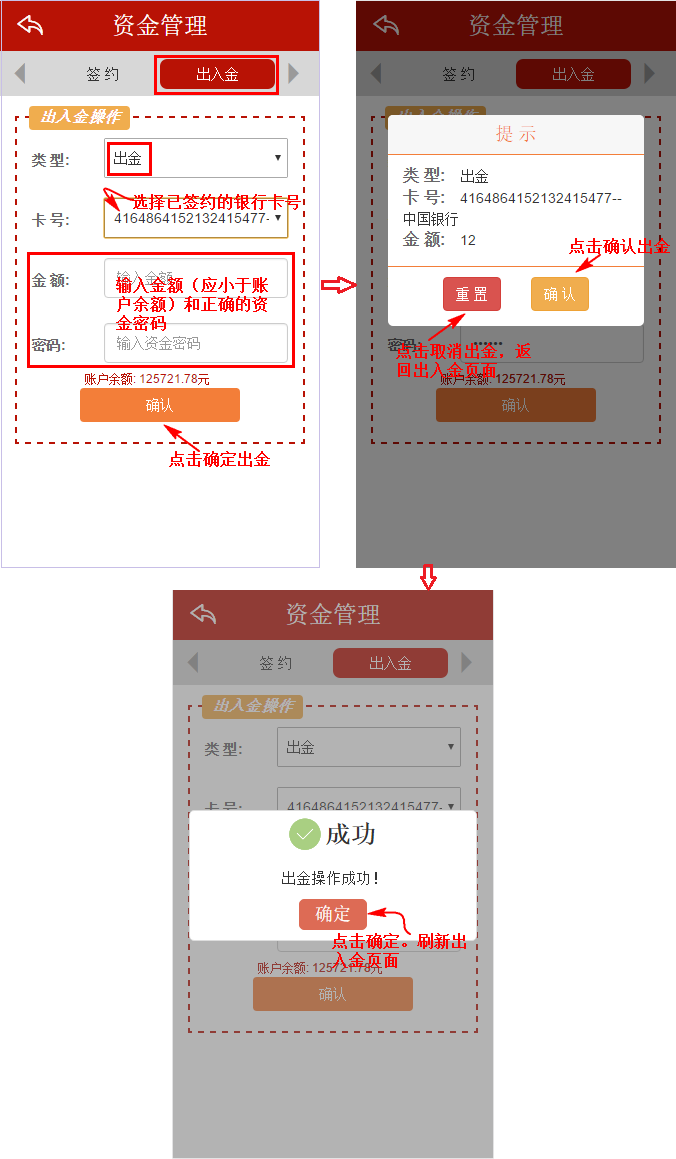
图2-6
2-3.市场行情
点击进入市场行情页面,可查看商品详细行情信息,进行商品立即交易、委托交易和设置预警(如图2-7)。
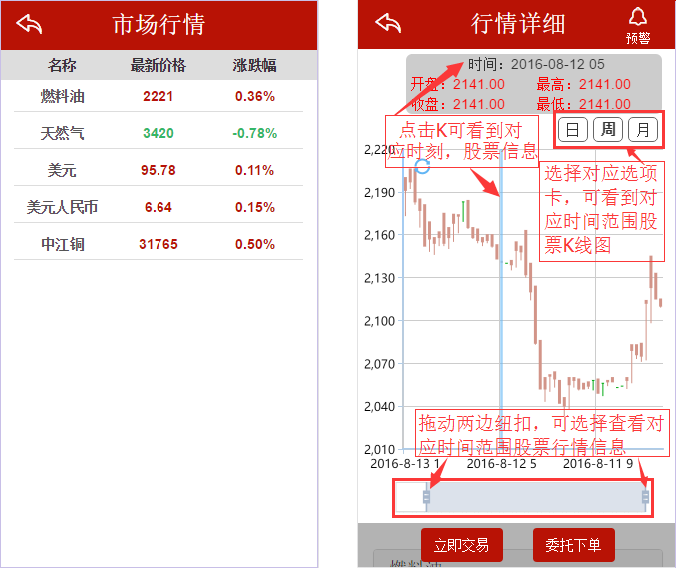
图2-7
2-3-1.添加预警,对需要随时了解动态的商品添加预警,以及时对开始预警的商品,做出交易决策(如图2-8)。已添加的预警可在查询-我的预警下查看和删除。
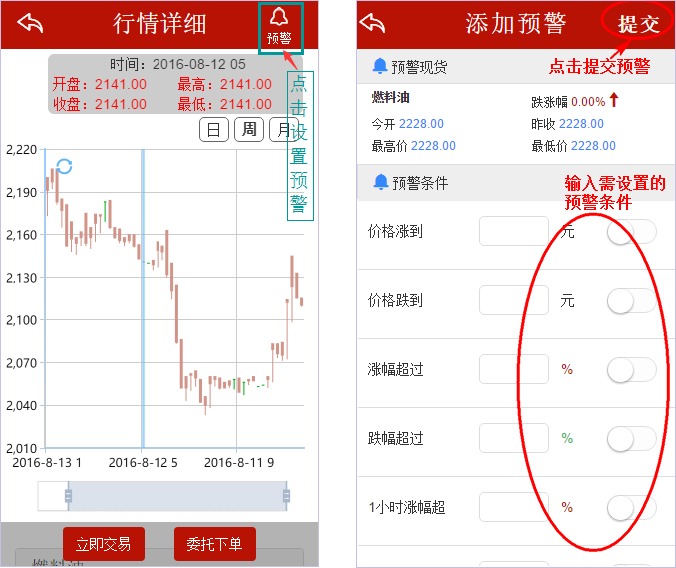
图2-8
2-3-2.立即交易
点击进入立即交易页面,设置交易数量,交易方向并确定下单,即成功下单(如图2-9)。
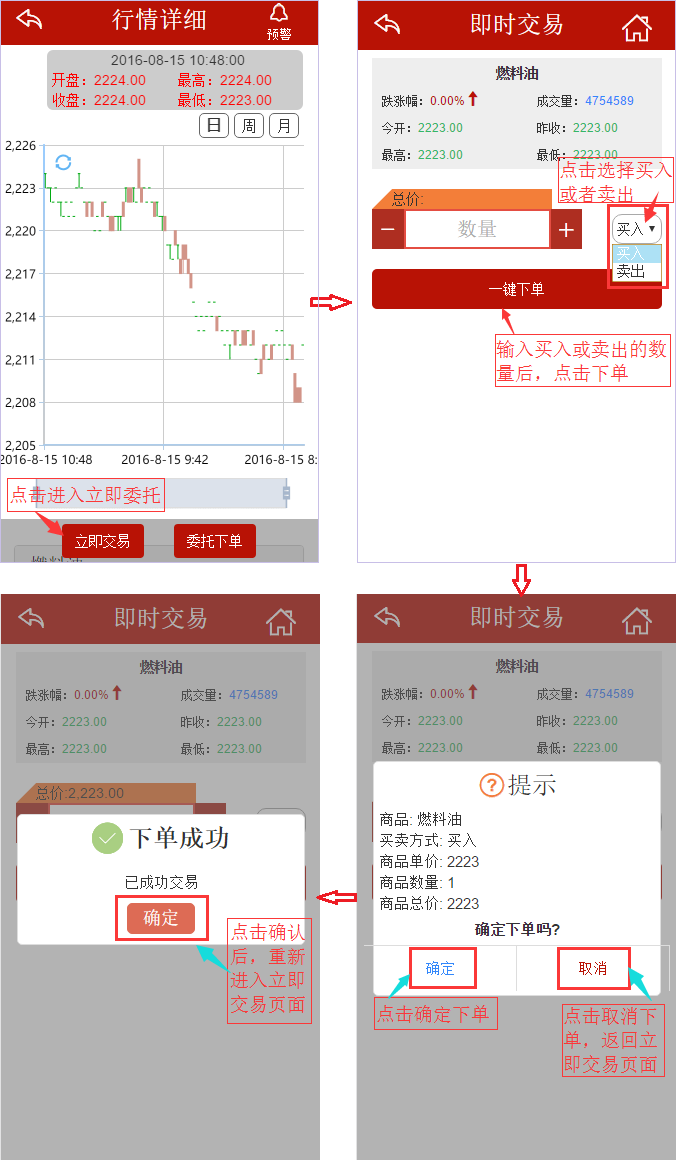
图2-9
2-3-3.委托交易
点击进入委托下单页面,设置需委托商品的价格和数量,选择交易类型(建仓或平仓,买入或卖出),确定委托下单,即可成功委托下单(如图2-10)。
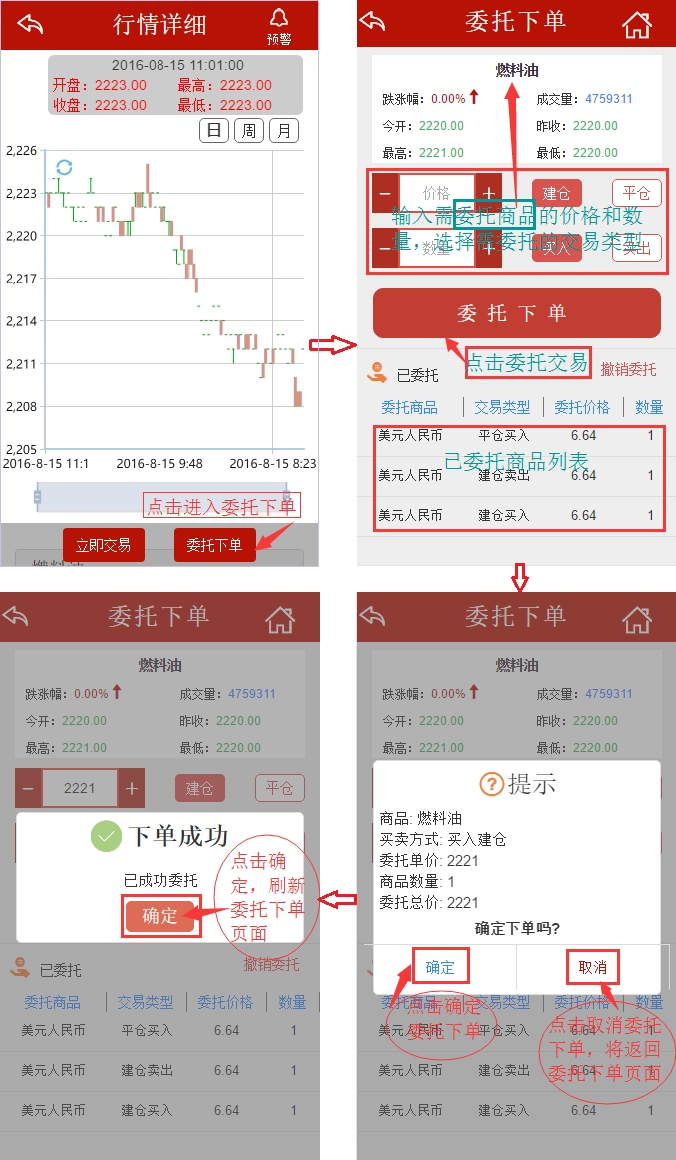
图2-10
2-3-4.撤销委托
点击撤销委托,在单个已委托订单前,出现撤销按钮,点击需撤销的订单前的撤销并确定,即成功撤销该订单(如图2-11)。
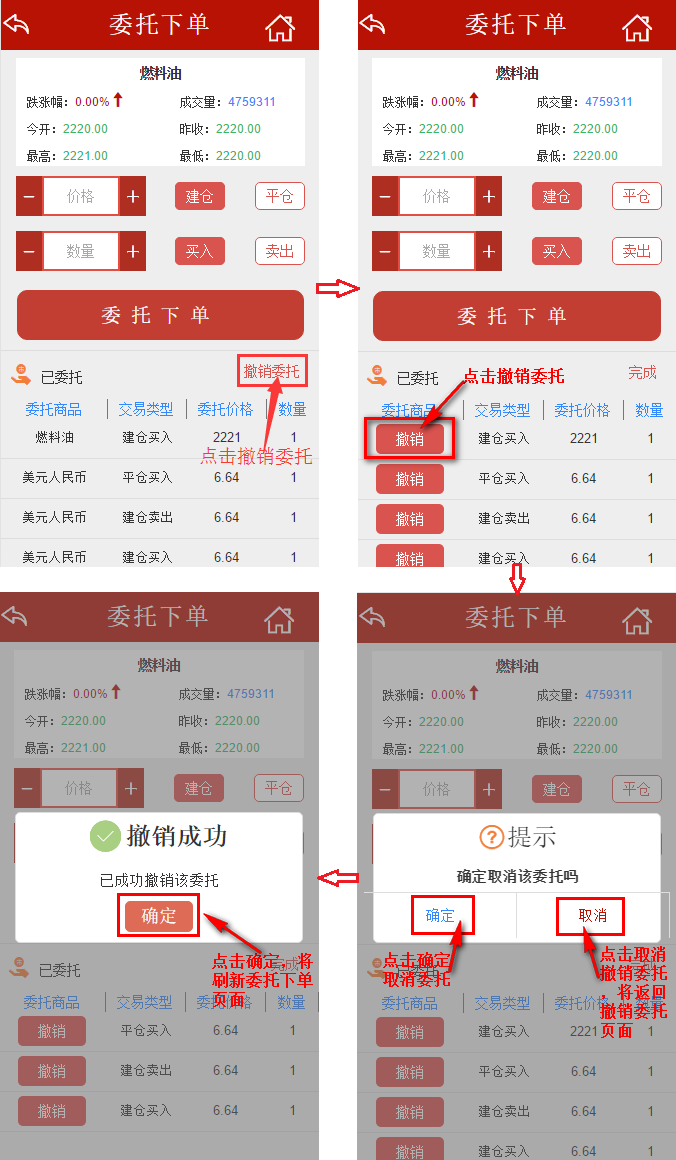
图2-11
2-4.市场平仓
点击进入市场平仓页面,可查看持仓订单和已平仓订单(如图2-12)。
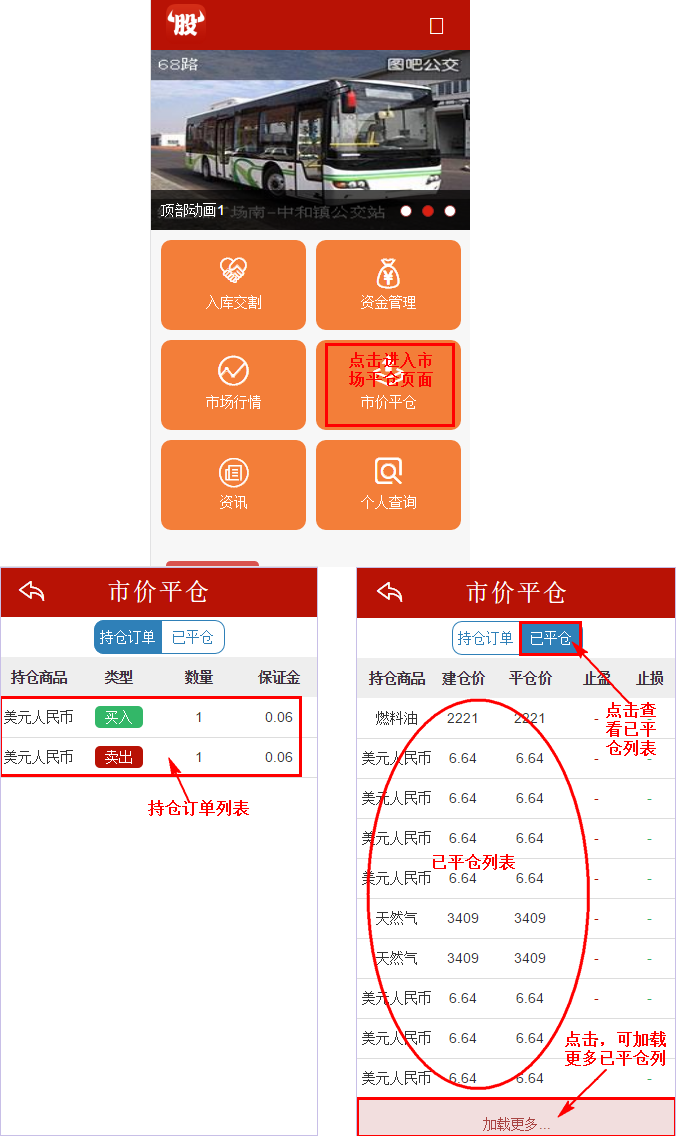
图2-12
2-5.资讯
点击资讯,可查看股票交易的新闻、公告信息,查看最近股票交易热点。新闻和咨询列表可上拉刷新和下拉加载更多(如图2-13)。
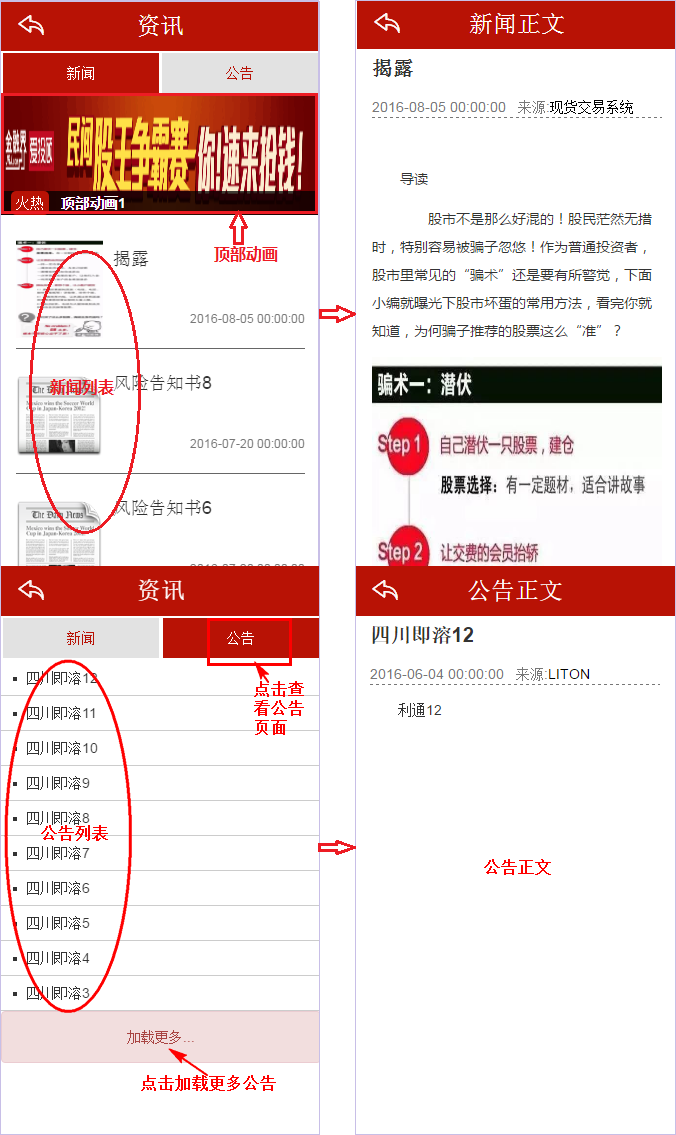
图2-13
2-6.个人查询
进入个人查询,可查看个人交易的全部信息。如建仓订单、平仓订单、资金流水、我的预警和浮动盈亏(如图2-14)
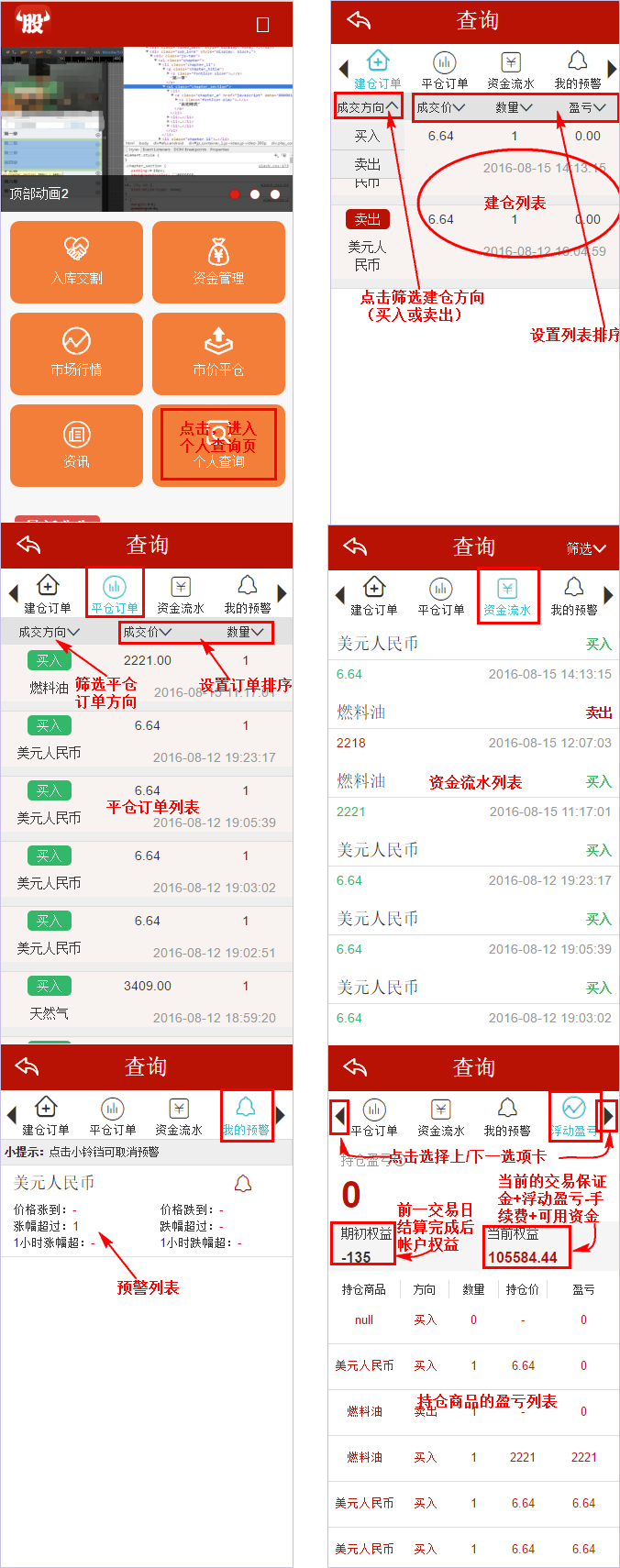
图2-14
2-7.个人中心,可查看个人财富、基本信息,修改个人资料、资金密码、登录密码,找回资金密码,意见反馈,退出和切换帐号(如图2-15)。
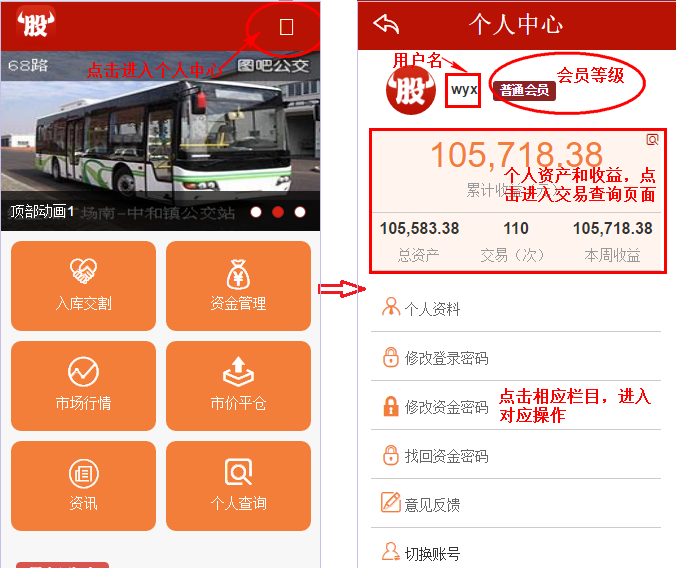
图2-15
2-7-1.个人资料修改,进入个人资料页面,填入需修改的资料,点击提交修改即可修改个人资料(如图2-16)。
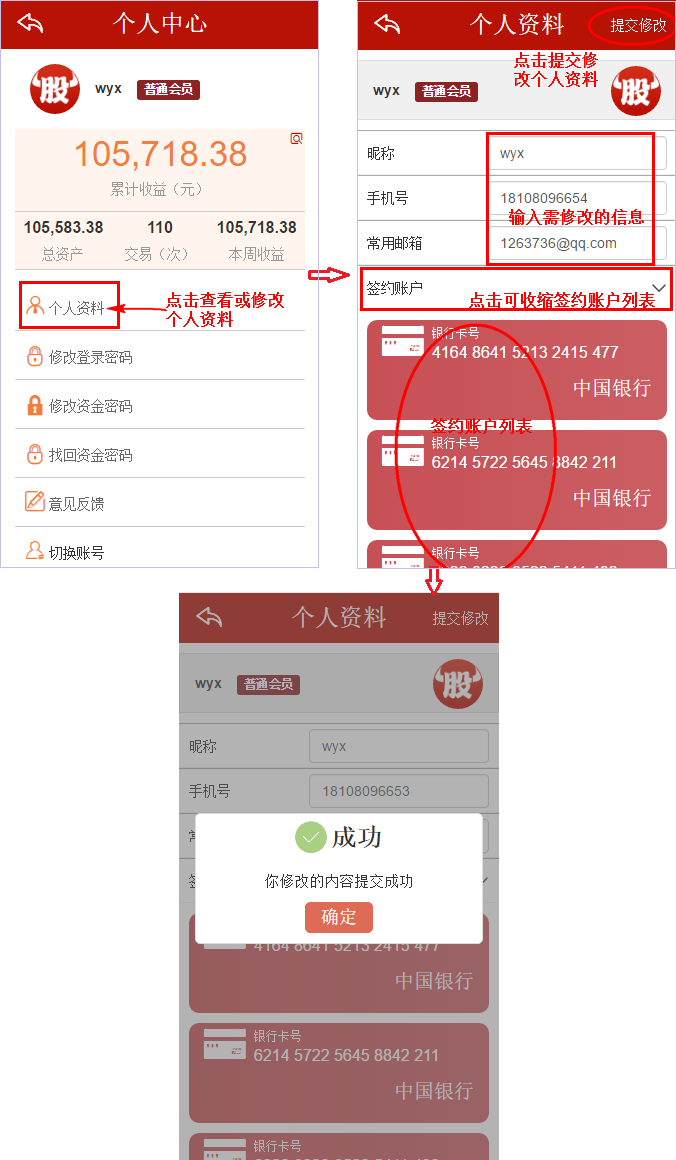
图2-16
2-7-2.登录密码修改,进入修改密码页面,输入正确的登录密码信息,即可修改登录密码(如图2-17)。
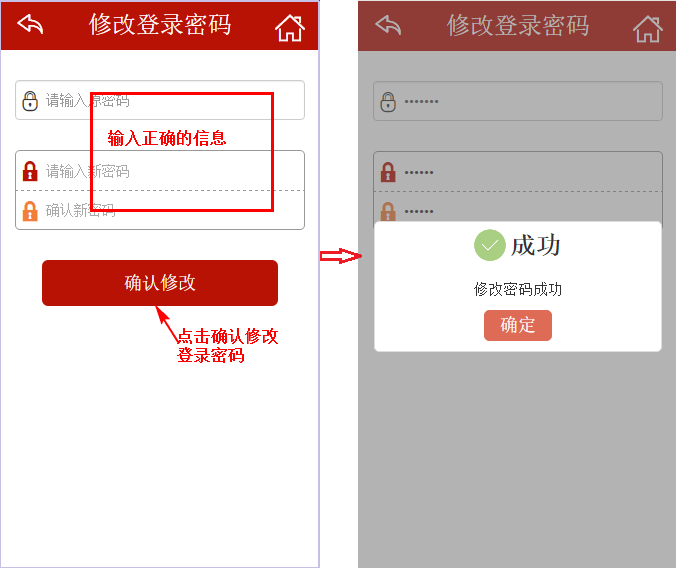
图2-17
2-7-3.修改资金密码,进入修改资金密码页面,输入正确的资金密码信息,点击确认修改,即可修改资金密码(如图2-18)。
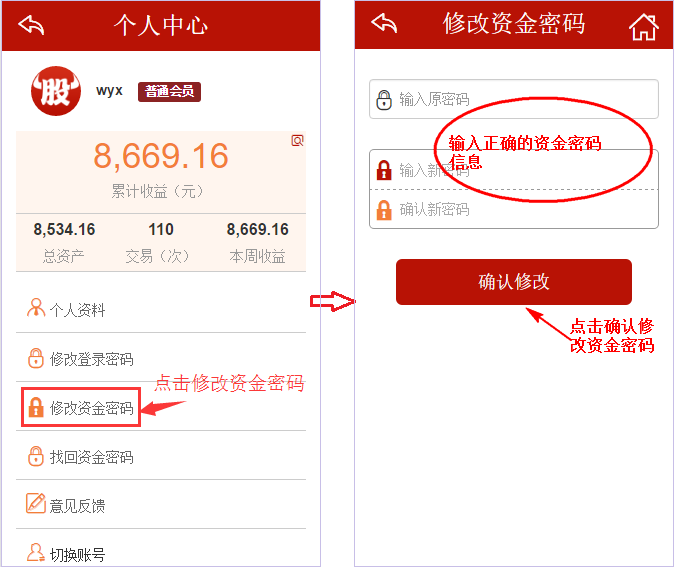
图2-18
2-7-4.找回资金密码,进入找回资金密码页面,输入正确的账户名和注册邮箱,点击下一步,将发送资金密码信息到用户注册邮箱,再通过邮箱找回资金密码(如图2-19)。
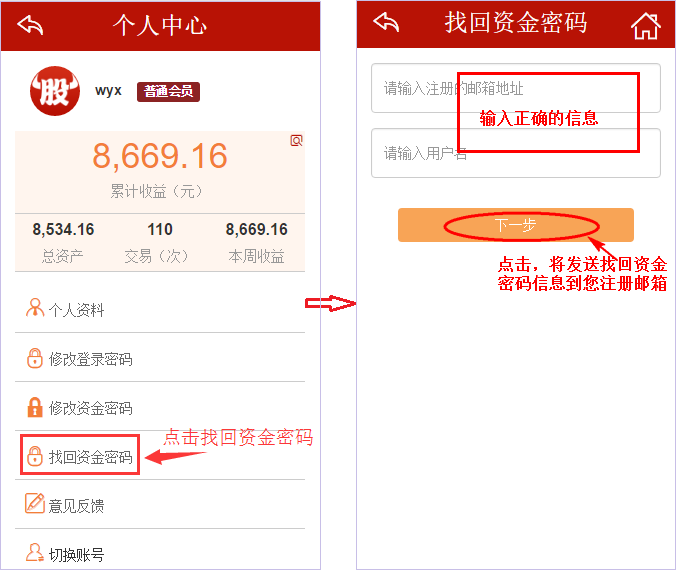
图2-19
2-8.意见反馈,将使用者的意见提交给平台(如图2-20)
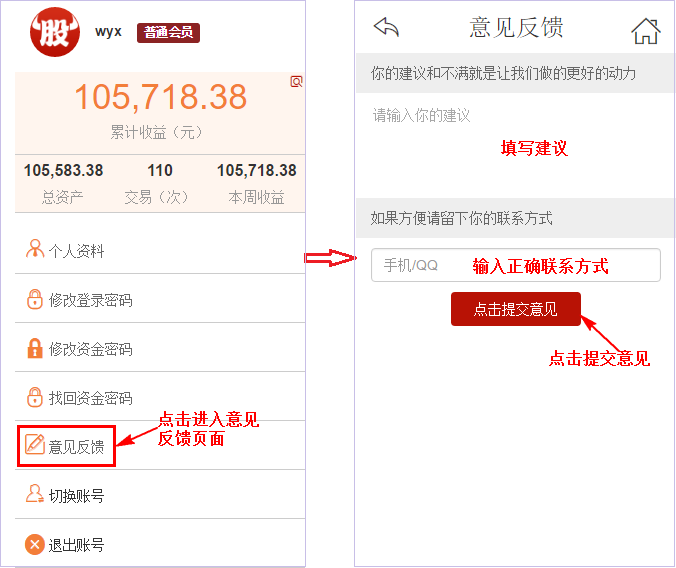
图2-20
2-9.退出和切换帐号(如图2-21)
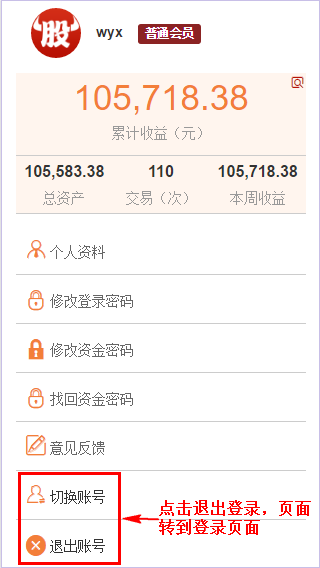
图2-21
客户端:
一、系统运行环境及安装
1-1.运行环境
推荐Windows7及以上版本操作系统。
1-2.下载
下载地址:
http://www.goldflow.cn/ueditor/net/upload/product/SpotTrading/client/setup.exe
http://www.goldflow.cn/ueditor/net/upload/product/SpotTrading/client/setup.msi
1-3.安装
打开安装包文件夹,如图1-1所示,根据需要选择setup.exe进行安装。
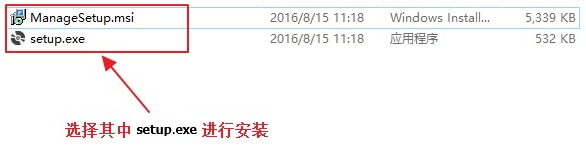
图1-1
然后进入如图1-2所示的界面,点击“下一步”。进入如图1-3所示的界面。

图1-2
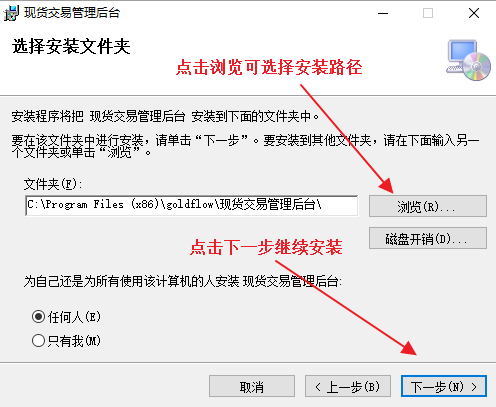
图1-3
在如图1-4所示的界面点击“下一步”即可开始安装。
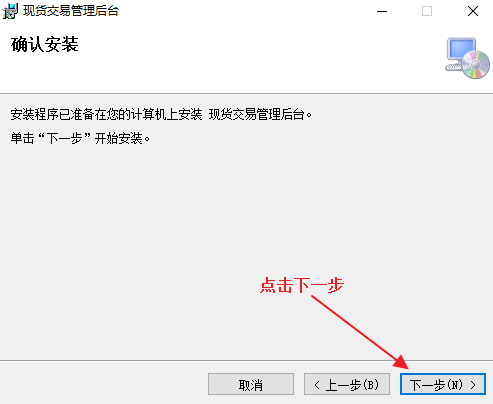
图1-4
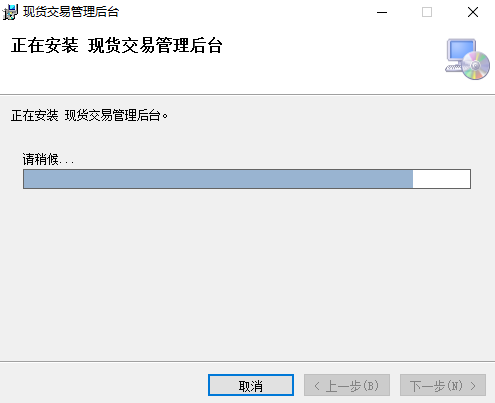
图1-5
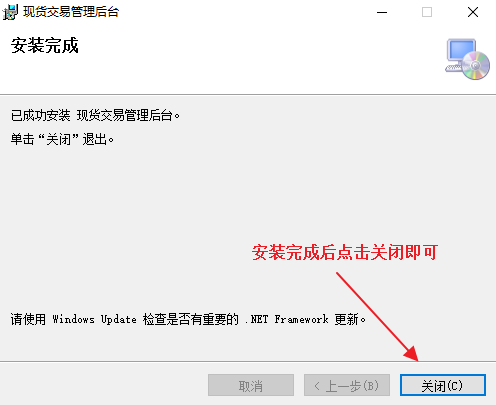
图1-6
安装完成后点击“关闭”即可。此时桌面上生成了一个如图1-7所示的快捷方式图标。

图1-7
二、登陆、注册及找回密码
2-1.登陆
下载并安装好客户端软件启动后,会跳至登陆页面,(如图2-1所示);若已有账号,则输入账号密码选择环境后点击“登录”即可。环境分为两种,一种是用于真实交易的“实盘账户”,另一种是用于模拟的“模拟账户”。
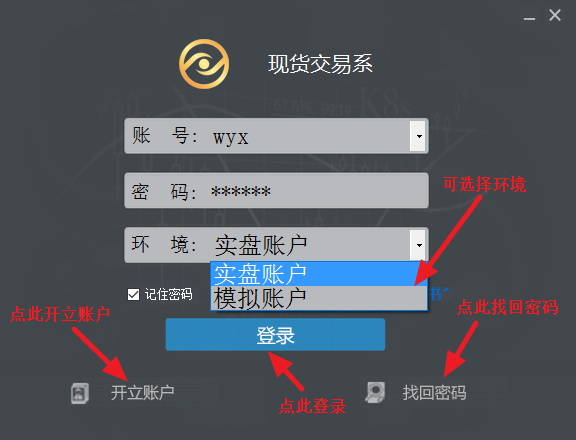
图2-1
2-2.注册
若没有账号可点击“开立账户”进入如图2-2所示的注册界面,填写好相关信息后点击“注册”会同时生成一个实盘账户和一个模拟账户,其中模拟账户有一定的资金。
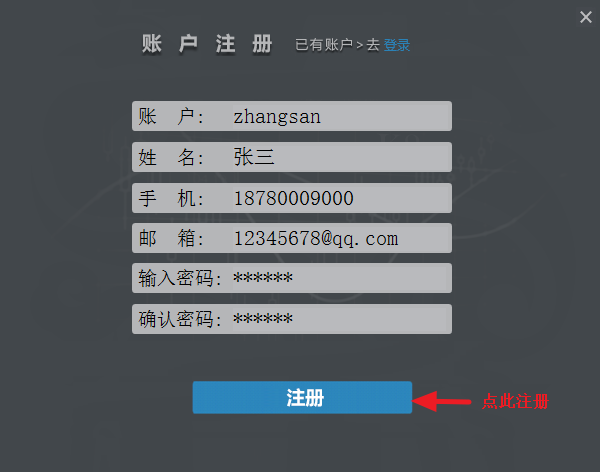
图2-2
2-3.找回密码
若忘记了密码可在登陆界面点击“找回密码”,跳转至图2-3所示的页面,输入账户名及注册时使用的邮箱,然后点击“提交”。
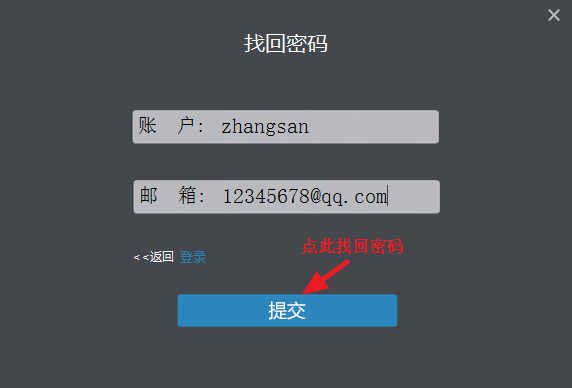
图2-3
三、主要功能及操作说明
登录成功后,进入如图3所示的软件主界面。
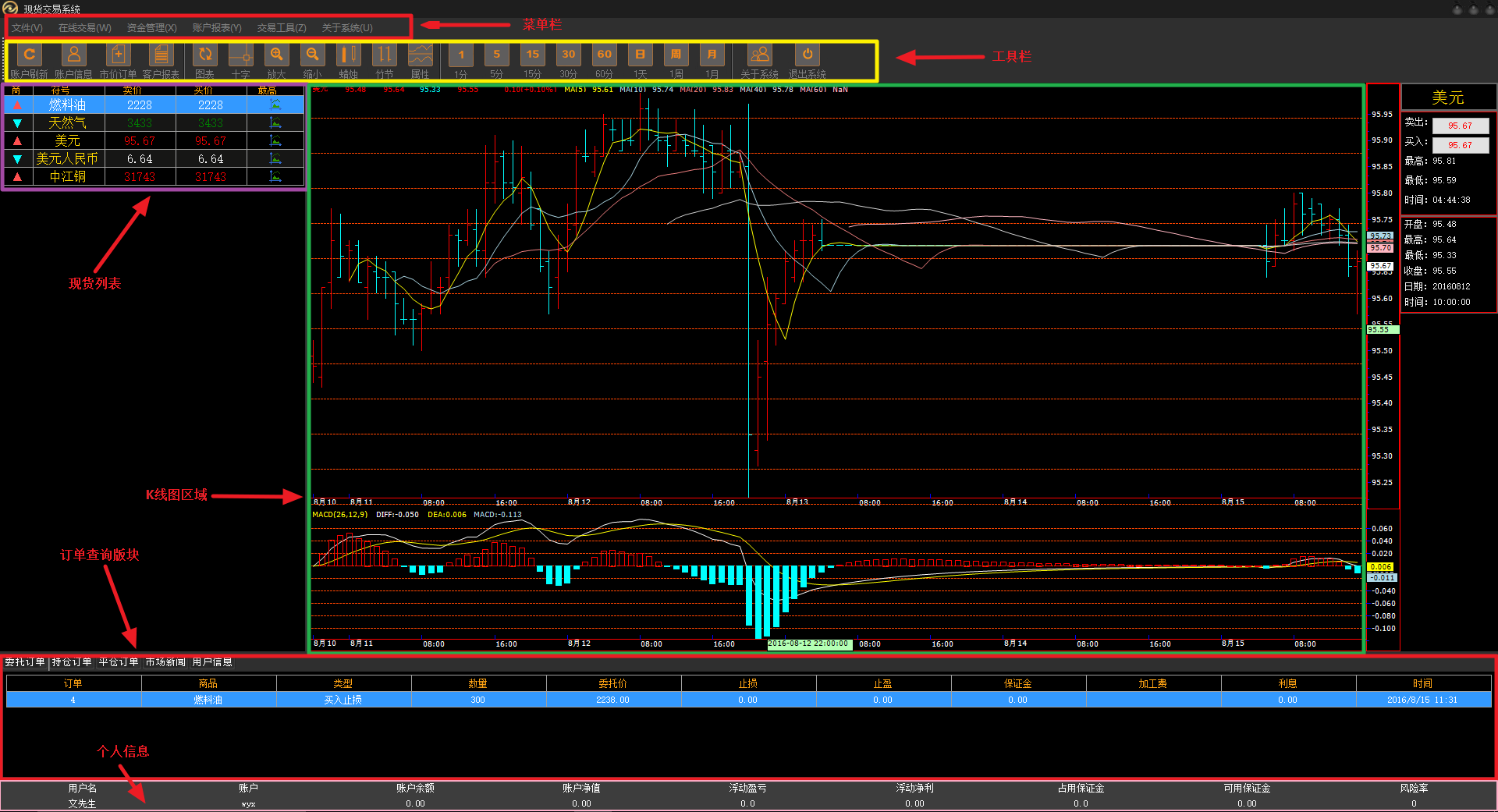
图3
其主要可分为六个区域,分别为:菜单栏、工具栏、现货列表、k线图区域、订单查询版块和个人信息。下面将分别对各个区域功能进行说明。
3-1-1.文件选项
3-1-1-1.文件—设置密码
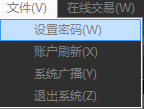
该选项用于重新设置密码,如图3-1所示,输入原密码及新密码后点击“确认提交”即可。
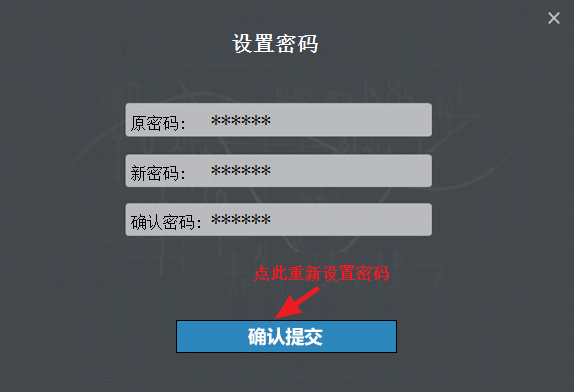
图3-1
3-1-1-2.文件—账户刷新
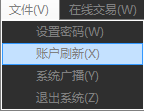
该选项可即时刷新当前账户信息。
3-1-1-3.文件—系统广播

该选项将弹出系统公告、市场分析等信息。
3-1-1-4.文件—退出系统
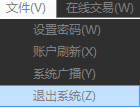
该选项用于退出系统,也可点击右上角的关闭按钮。
3-1-2.在线交易
3-1-2-1.在线交易—市价订单
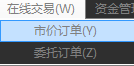
该选项将弹出在线交易的市价订单,如图3-2所示。
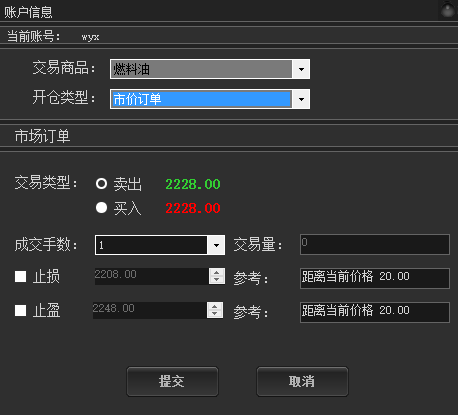
图3-2
点击“交易商品”右侧的下拉小三角形,可选择交易商品,如图3-3所示,
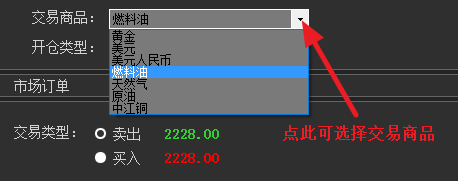
图3-3
点击“开仓类型”右侧的下拉小三角形,可选择开仓类型,如图3-4所示,
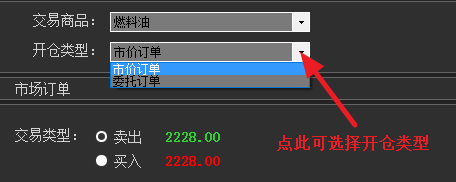
图3-4
“交易类型”可选择“卖出”或“买入”,如图3-5所示。
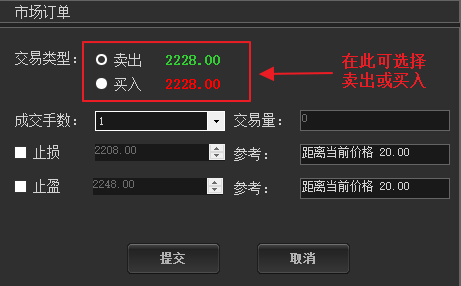
图3-5
点击“成交手数”右侧的下拉小三角形,可选择“成交手数”,如图3-6所示。
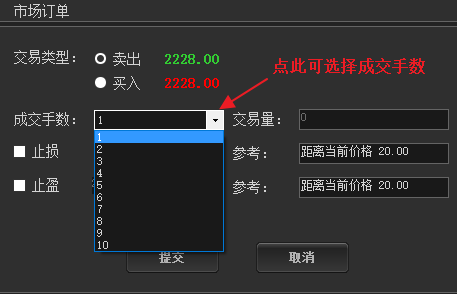
图3-6
勾选“止损”、“止盈”前面的复选框后可以设置止损、止盈价格,如图3-7所示。
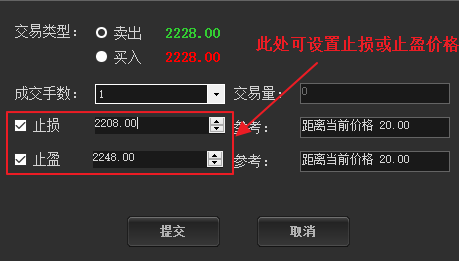
图3-7
设置好相关信息后点击“提交”按钮即可,若要取消点击“取消”按钮即可,如图3-8所示。
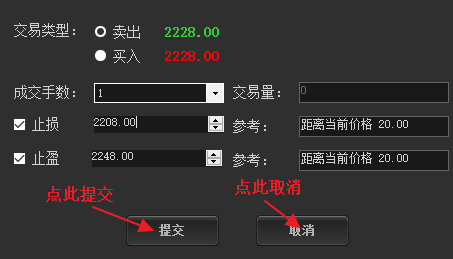
图3-8
3-1-2-2.在线交易—委托订单
该选项将弹出在线交易的委托订单,如图3-9所示。
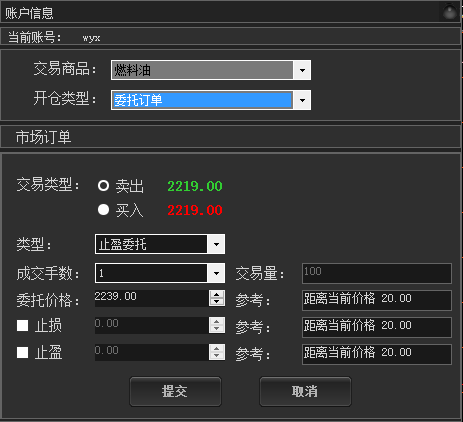
图3-9
点击“交易商品”右侧的下拉小三角形,可弹出可供选择的交易商品类型,如图3-10所示,
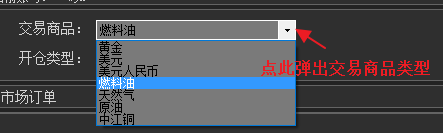
图3-10
点击“开仓类型”右侧的下拉小三角形,可弹出开仓类型,如图3-11所示,
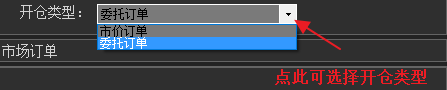
图3-11
点击“类型”右侧的下拉小三角形,可选择类型,如图3-12所示,
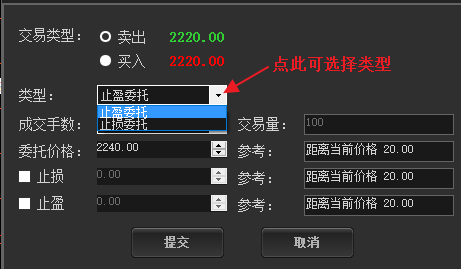
图3-12
点击“成交手数”右侧的下拉小三角形,可选择成交手数,如图3-13所示,
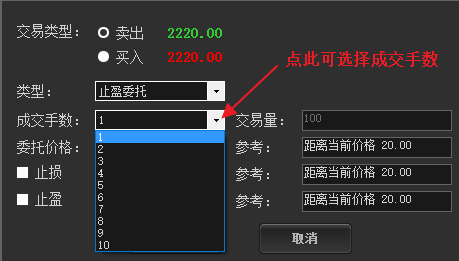
图3-13
“委托价格”右侧的输入框可以设置委托价,选中“止损”前面的小方框后可以设置止损价,选中“止盈”前面的小方框后可以设置止盈价,如图3-14所示。
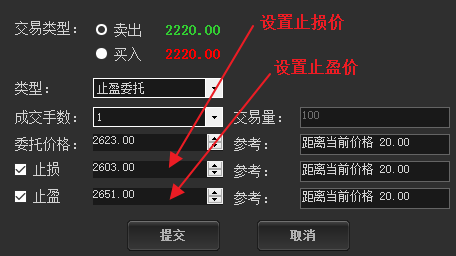
图3-14
设置好相关信息后点击“提交”按钮即可,若要取消点击“取消”按钮即可,如图3-15所示。
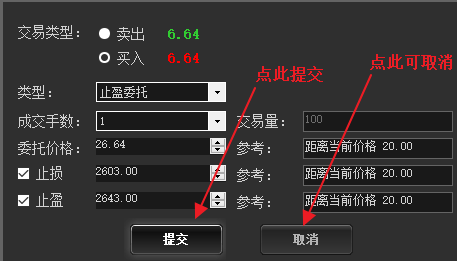
图3-15
3-1-3.资金管理
3-1-3-1.资金管理—银行转账
此选项将跳转到充值页面,如图3-16所示。目前支持的银行有中国农业银行、中国工商银行、中国建设银行、中国邮政储蓄银行、中国银行、招商银行、交通银行、浦发银行、中国光大银行、中信银行、平安银行、中国民生银行、华夏银行、广发银行。
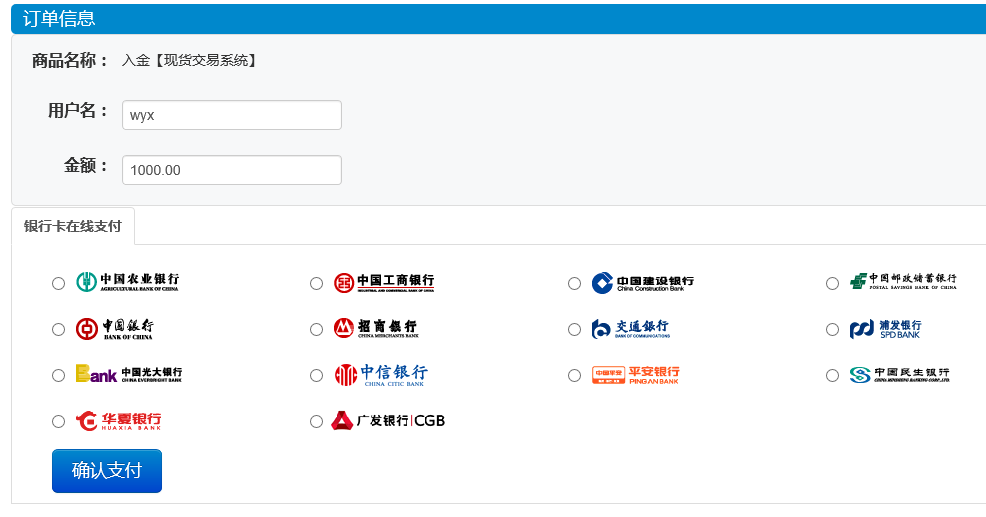
图3-16
3-1-4.账户报表
3-1-4-1.账户报表—客户报表
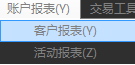
该选项将弹出如图3-18所示的界面,
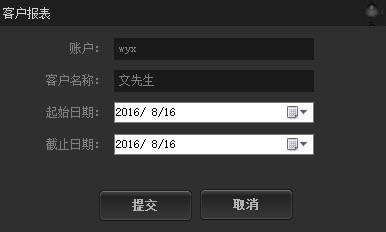
图3-18
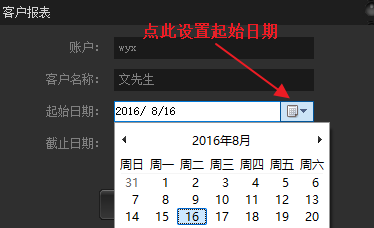
图3-19
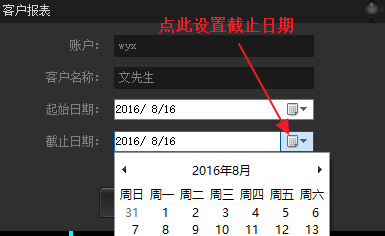
图3-20
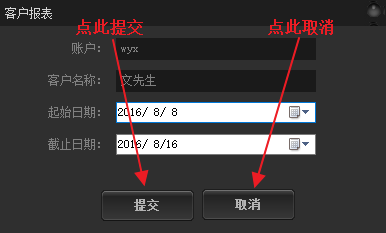
图3-21
点击“起始日期”和“截止日期”右侧的下拉小三角形可设置报表的“起始日期”和“截止日期”,如图3-19、3-20所示,设置好“起始日期”和“截止日期”后点击“提交”,如图3-21所示,将跳转至如图3-22所示的客户报表页面。
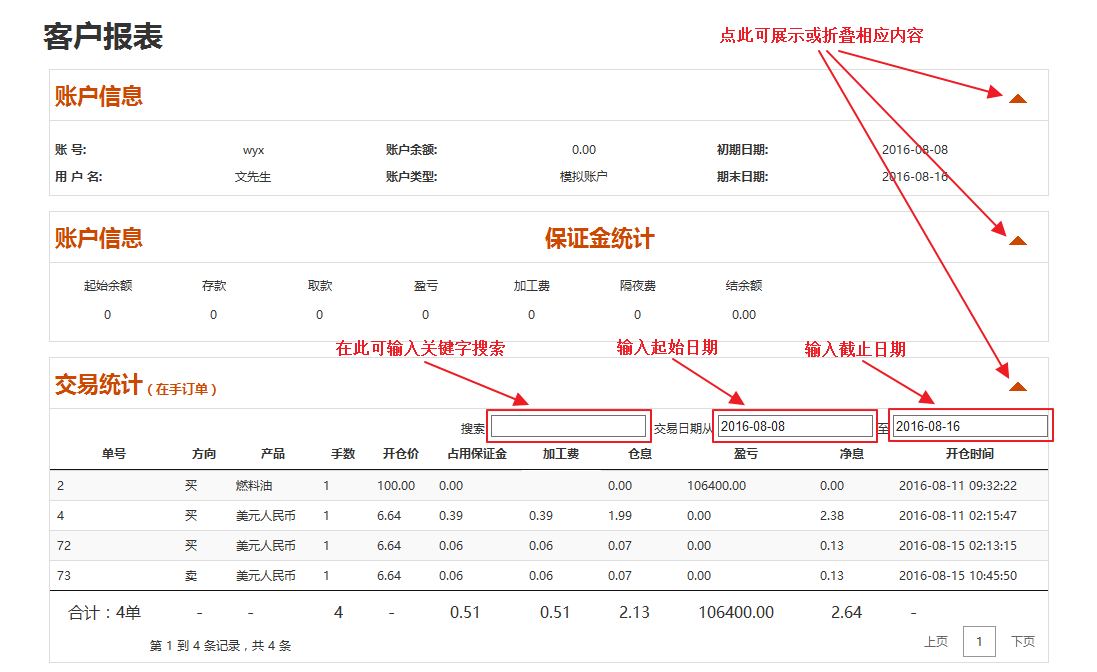
图3-22
点击客户报表页面右侧的红色小三角形可展示或折叠相应内容,可以在搜索框内输入关键字进行搜索,并且可以设置订单的起始日期和截止日期。
3-1-4-2.账户报表—活动报表
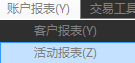
该选项将弹出如图3-23所示的界面,
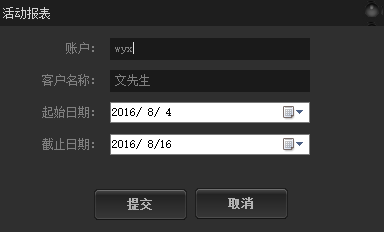
图3-23
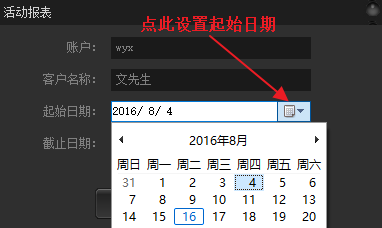
图3-24
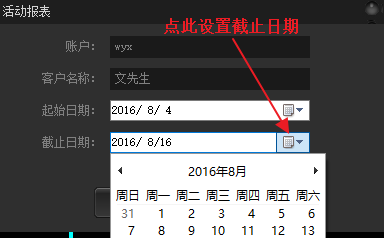
图3-25
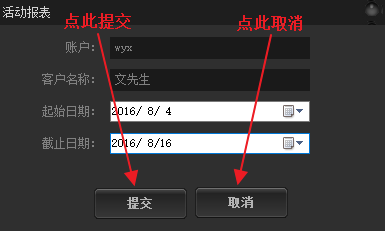
图3-26
点击“起始日期”和“截止日期”右侧的下拉小三角形可设置报表的“起始日期”和“截止日期”,如图3-24,3-25所示,设置好“起始日期”和“截止日期”后点击“提交”,如图3-26所示,然后将跳转至如图3-27所示的活动报表页面。点击活动报表页面右侧的红色小三角形可展示或折叠相应内容。
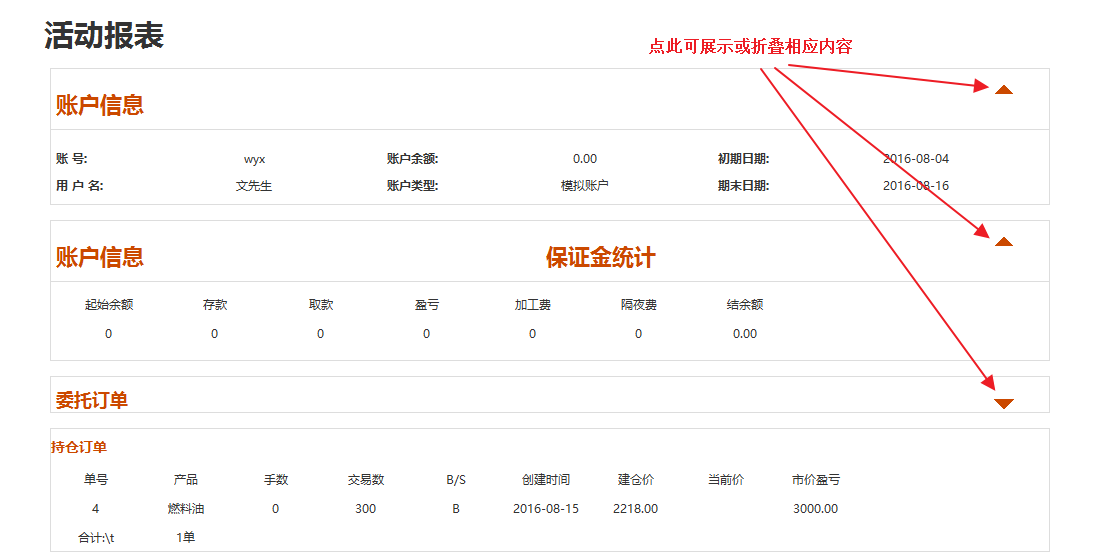
图3-27
3-1-5.交易工具
3-1-5-1.交易工具—计算器
该选项用于打开windows系统自带的计算器。
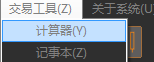
3-1-5-2.交易工具—记事本
该选项用于打开windows系统自带的记事本。
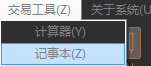
3-1-6.关于系统

此选项可查看关于该软件版本等相关信息,如图3-28所示。
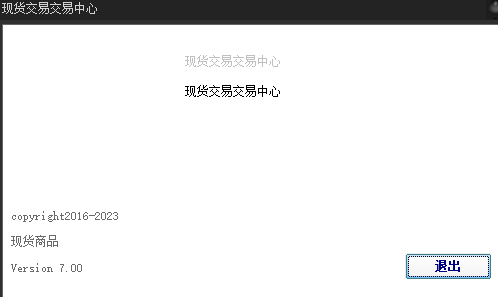
图3-28
3-2.工具栏
3-2-1.账户刷新

此按钮用于刷新当前账户的信息。
3-2-2.账户信息

此按钮将弹当前用户的账户信息,如图3-29所示。点击“充值”将跳转到充值页面。点击“提现”将跳转到如图3-30的提现页面,选择银行卡号并输入提现金额后点击“提交”即可。
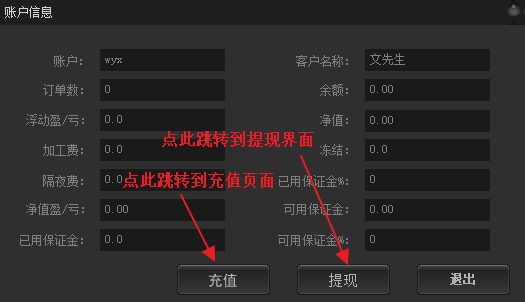
图3-29
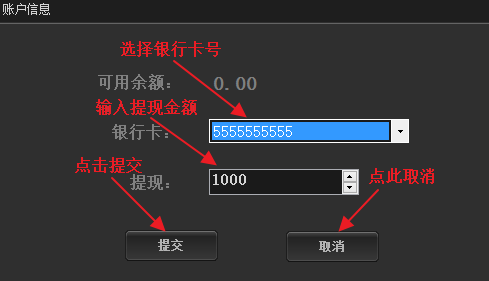
图3-30
3-2-3.市价订单

此按钮与在线交易实现的功能一样,具体请参考在线交易。
3-2-4.客户报表

此按钮与账户报表—客户报表实现的功能一样,具体请参考账户报表—客户报表。
3-4-5.图表

此按钮用于在表格与K线图之间来回切换。
3-2-6.十字

此按钮用于将位于K线图区域的鼠标变为十字形状。
3-2-7.放大

此按钮用于放大K线图区域。
3-2-8.缩小

此按钮用于缩小K线图区域。
3-2-9.蜡烛

此按钮用于显示蜡烛图。
3-2-10.竹节

此按钮用于显示竹节图。
3-2-11.属性

此按钮用于公式管理。
3-2-12.1分

此按钮用于切换到1分钟K线图。
3-2-13.5分

此按钮用于切换到5分钟K线图。
3-2-14.15分

此按钮用于切换到15分钟K线图。
3-2-15.30分

此按钮用于切换到30分钟K线图。
3-2-16.60分

此按钮用于切换到60分钟K线图。
3-2-17.1天

此按钮用于切换到日K线图。
3-2-18.1周

此按钮用于切换到周K线图。
3-2-19.1月

此按钮用于切换到月K线图。
3-2-20.关于系统

此按钮将弹出该软件版本等相关信息。
3-2-21.退出系统

此按钮用于退出该软件。
3-3、现货列表
3-3-1.现货列表
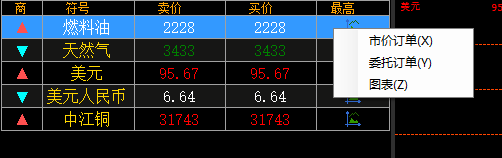
图3-31
3-3-1-1.现货列表—右击—市价订单
该选项与在线交易—市价订单功能相同,将弹出在线交易的市价订单。
3-3-1-2.现货列表—右击—委托订单
该选项与在线交易—委托订单功能相同,将弹出在线交易的委托订单。
3-3-1-3.现货列表—右击—图表
该选项将切换为对应现货的图表。
3-4、k线图区域
该区域显示对应商品的k线图。
3-5、订单查询
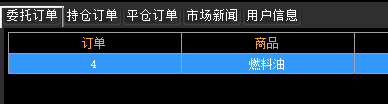
图3-32
3-5-1.订单查询—委托订单
该选项用于查询当前用户的委托订单。
3-5-2订单查询—持仓订单
该选项用于查询当前用户的持仓订单。
3-5-3订单查询—平仓订单
该选项用于查询当前用户的平仓订单,并且可以根据日期来检索平仓订单,如图3-33所示。
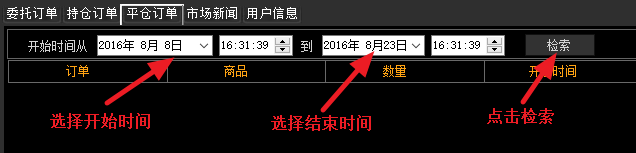
图3-33
3-5-4.订单查询—市场新闻
该选项用于查看市场新闻。
3-5-5订单查询—用户信息
该选项用于查看当前用户的基本信息资料,如图3-34所示。

图3-34
3-6、个人信息
该区域显示当前用户的一些信息,如图3-35所示。

图3-35
管理端:
一、软件下载及安装
下载地址:
http://www.goldflow.cn/ueditor/net/upload/product/SpotTrading/management/setup.exe
http://www.goldflow.cn/ueditor/net/upload/product/SpotTrading/management/ManageSetup.msi
1、双击setup.exe打开安装界面,点击“下一步”(如图1-1);
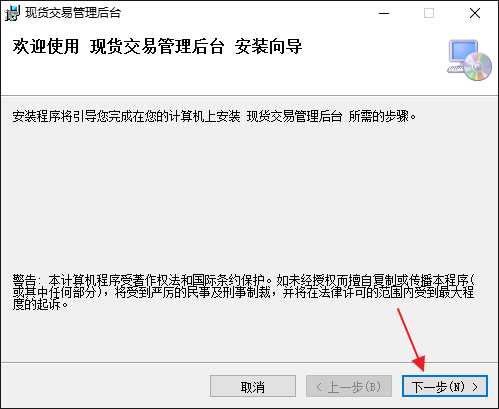
图1-1
2、选择软件安装位置、安装用户,点击“下一步”(如图1-2);
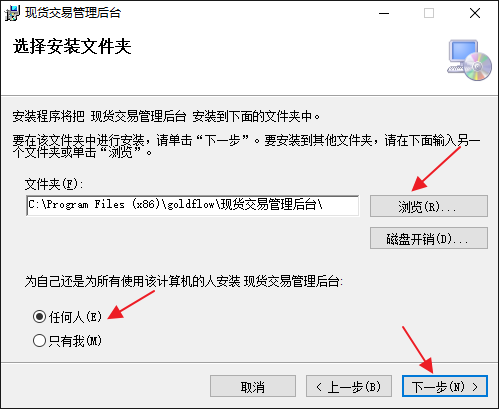
图1-2
3、点击“下一步”开始安装(如图1-3);
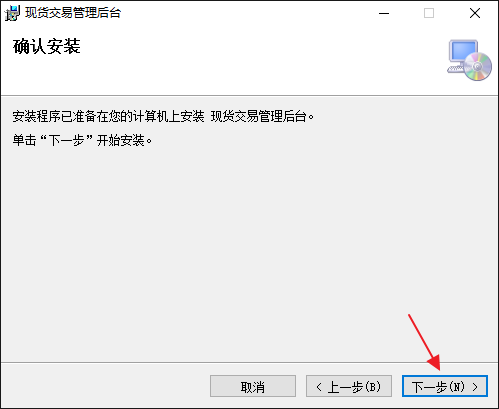
图1-3
4、正在安装(如图1-4);
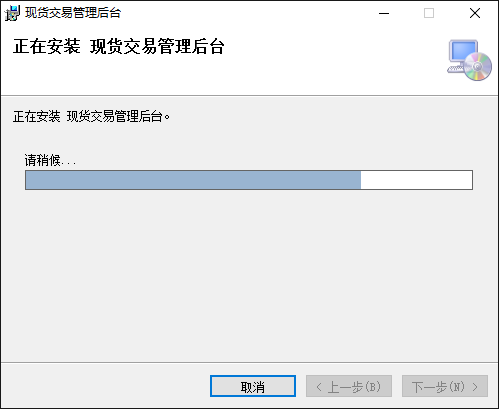
图1-4
5、安装完成,点击关闭(如图1-5);
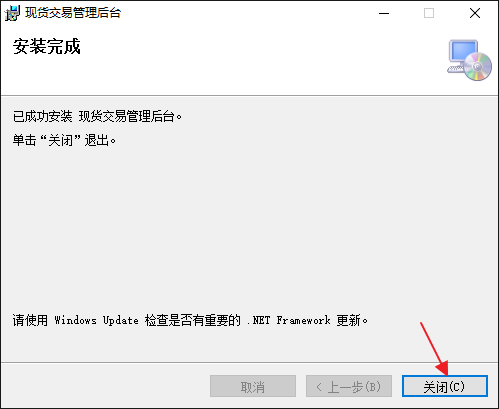
图1-5
二、引导及登录
1、完成现货交易系统管理端(以下简称管理端)的安装后,双击桌面“现货交易管理后台”图标后进入登录界面(如图2-1-1),输入账号、密码,点击登录;
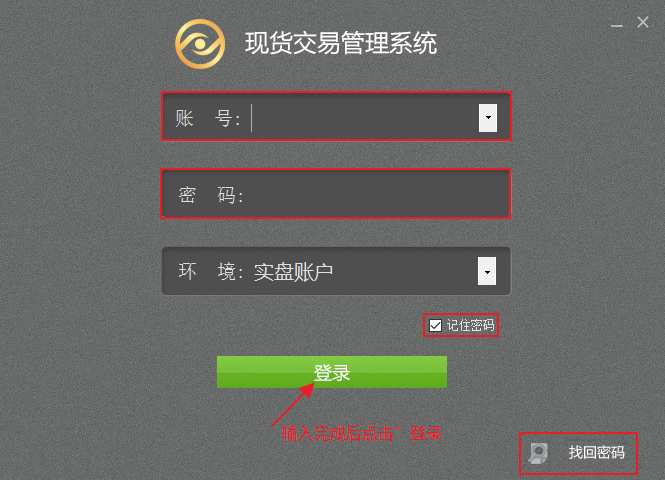
图2-1-1
2、登录成功则进入管理界面;管理界面,包含菜单栏,管理选项及选项显示区域,菜单栏中包含“断开服务器”、“退出系统”等选项,其中“断开服务器”、“退出系统”都为关闭客户端(如图2-2);
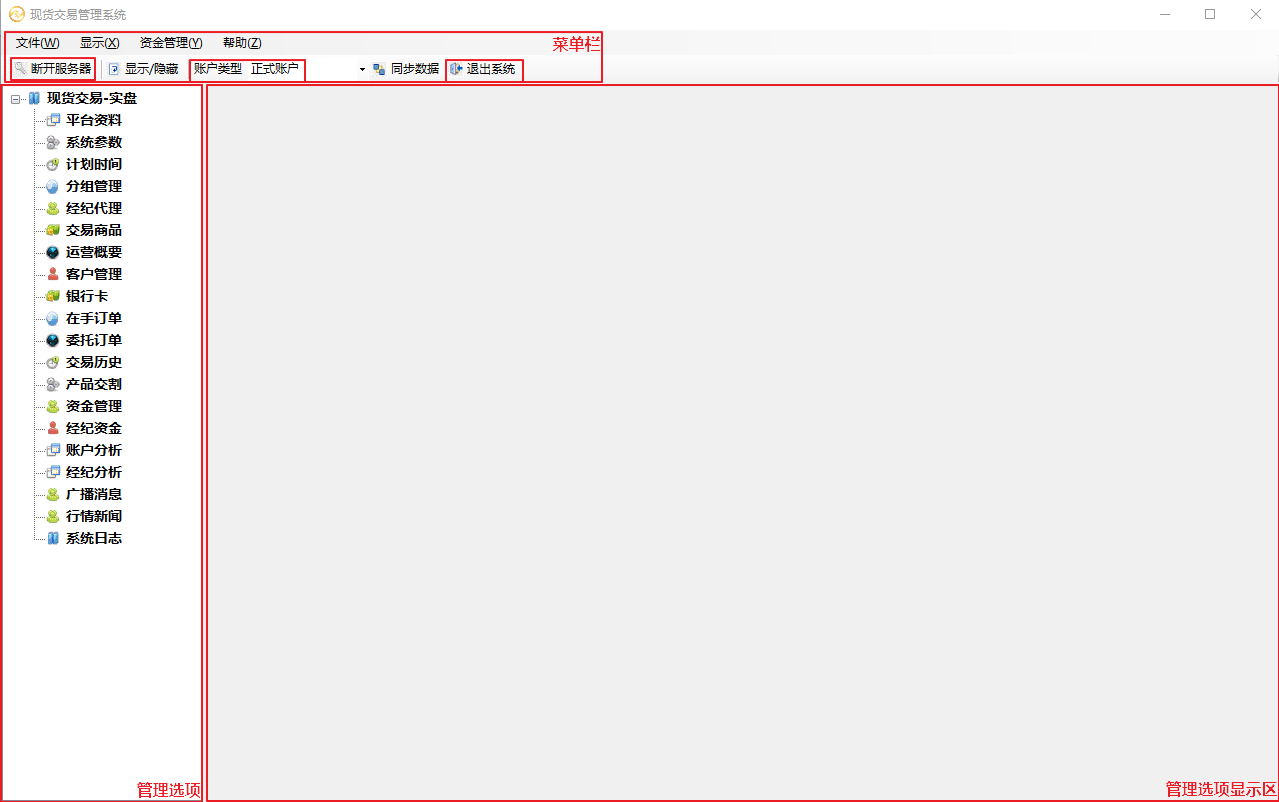
图2-2
三、管理及操作
1、单击右侧选项,可进入相应管理界面,点击平台资料,进入平台资料管理页面,在平台信息栏填写相关信息,保存修改,显示保存成功,若不保存修改结果,请点击取消修改,退出平台资料界面(如图3-1);
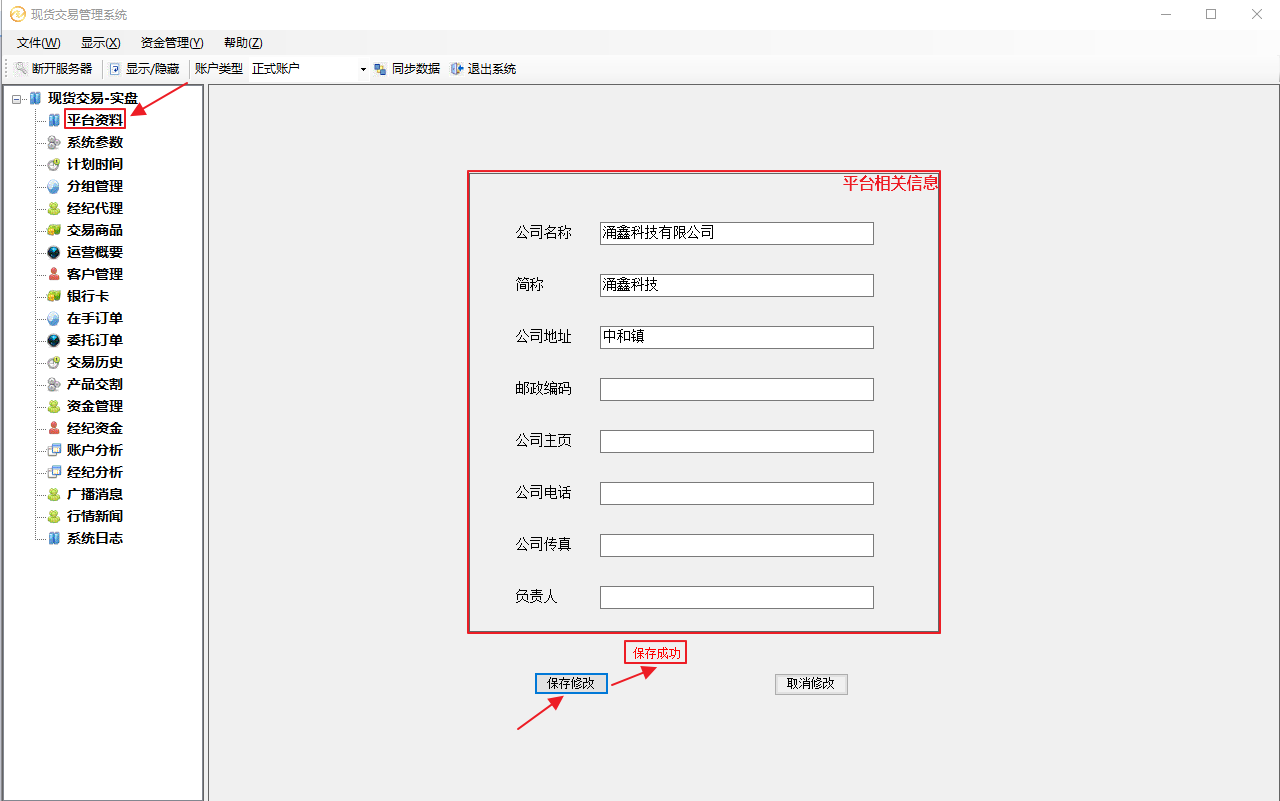
图3-1
2、单击系统参数,对界面中参数进行修改,可修改当前现货交易系统中的具体参数,修改完成后保存信息,点击取消修改不保存当前修改并退出系统参数界面(如图3-2);
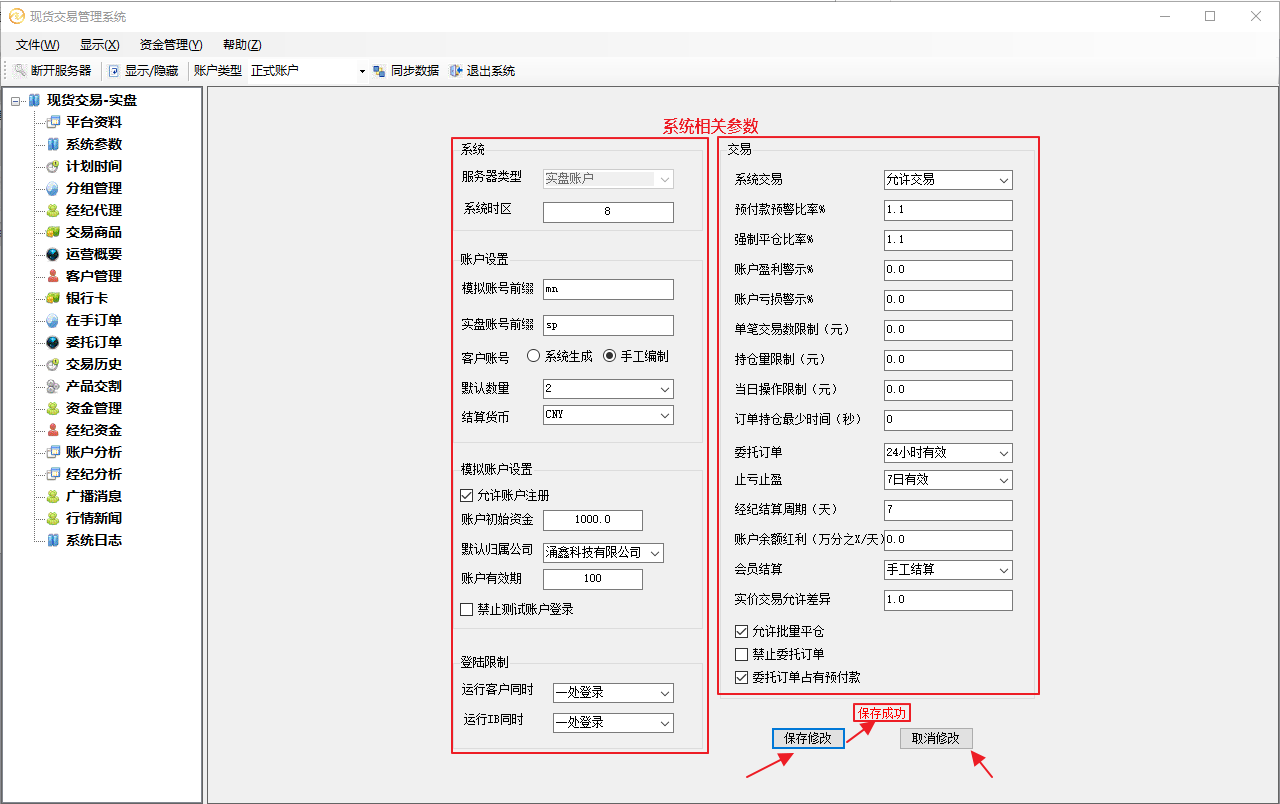
图3-2
3、单击时间计划,对界面中相关信息进行修改,单击保存对修改内容进行保存,其中计划调度栏中需输入正确的时间格式(如图3-3);
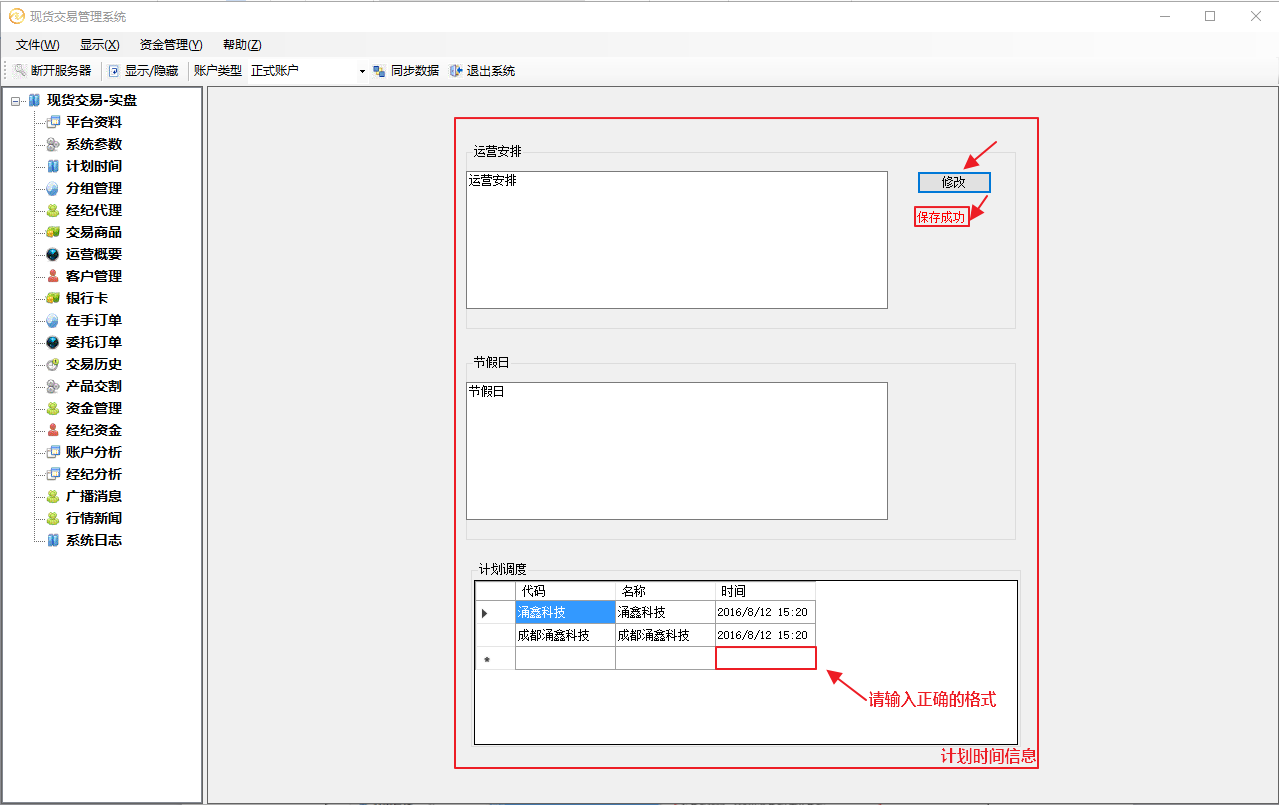
图3-3
4、单击分组列表,对分组进行管理,单击分组,显示分组组名及相关信息,修改后单击保存对修改内容进行保存,保存时,若组名不存在则会创建一个新组(如图3-4);
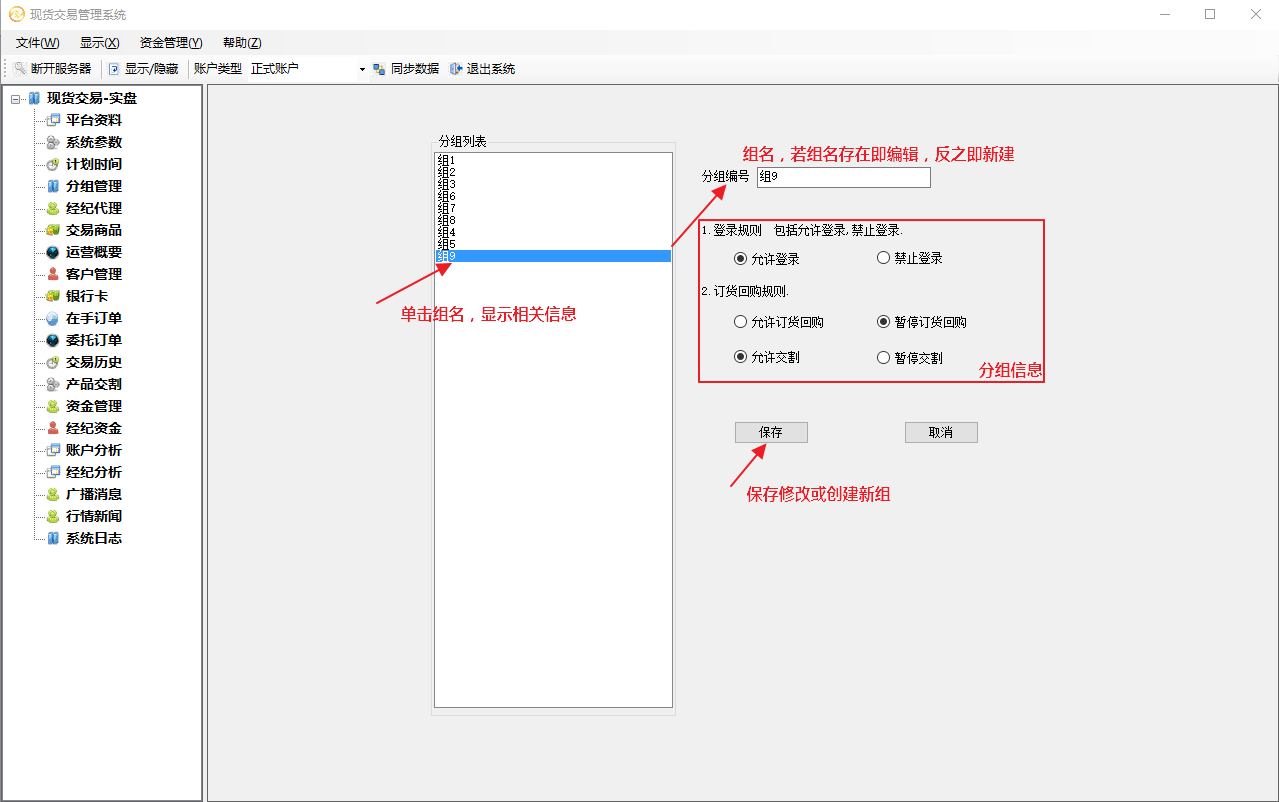
图3-4
5、单击“经纪代理”,进入经纪人信息管理界面,搜索栏可对经纪人名称进行搜索,若选中“完全匹配”,则必须输入经纪人完整的名称,单击“检索”,查询相关经纪人;经纪人信息栏可对现有经纪人信息进行修改或创建新经纪人,其中白色栏为必填项,蓝色栏为选填项,灰色栏为不填项(以下若不进行特殊说明则默认此规则);底部为翻页栏,能够“上一页”、“下一页”及跳转页面等相关操作,将鼠标移至相关按钮,可看到其操作说明(以下相似功能不再赘述)(如图3-5);
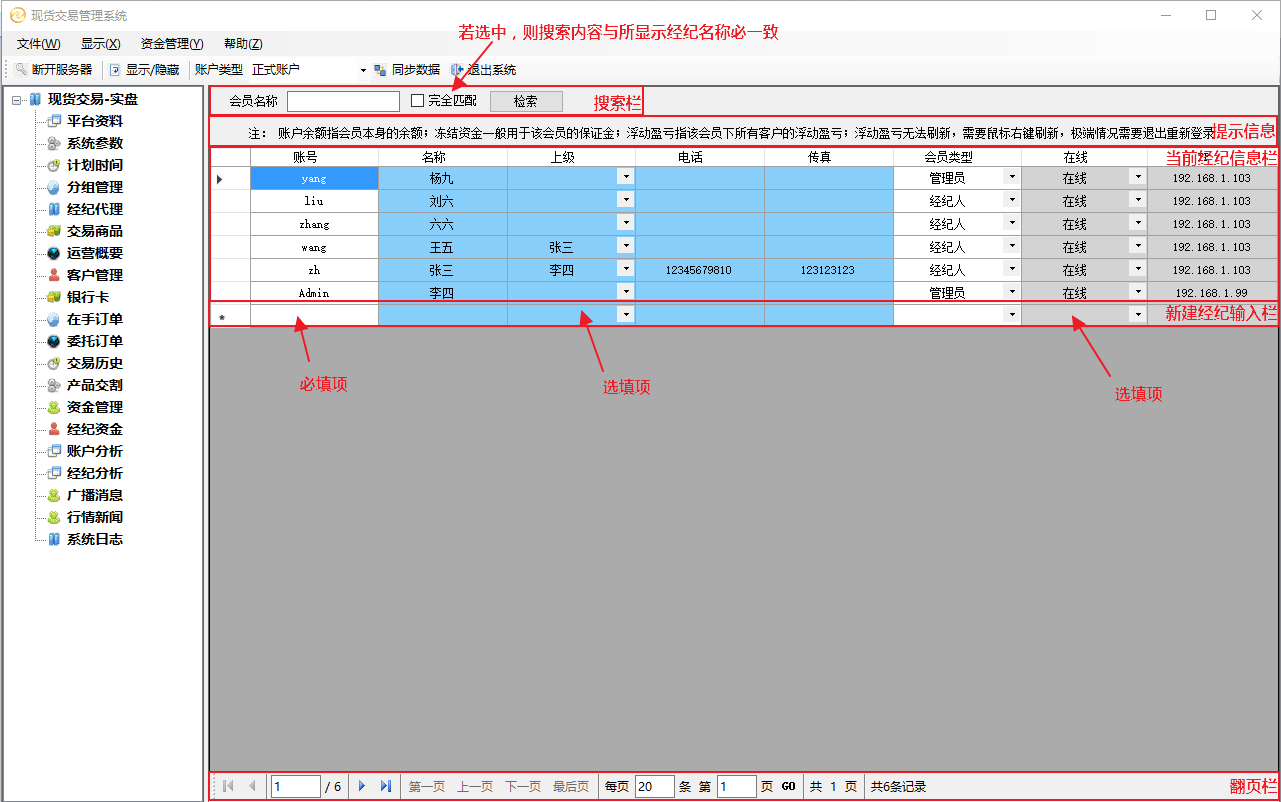
图3-5
6、单击“交易商品”,进入商品管理界面(本界面会对商品当前数据进行自动刷新,操作前请先单击“暂停刷新”,若已暂停则显示“开始刷新”),顶部商品价格调整栏对商品价格进行调整(调整步骤:1.选中调整商品,调整价格框会默认为当前选择商品价格;2.点击价格框中箭头或直接输入数据对价格或时间进行调整;3.单击“确定”,弹出“确定”框,确定信息无误后请单击提示框中“确定”进行调整;),调整后,商品价格会在指定时间内调整到指定价格(若不指定调整时间,则立即调整);“重置”按钮可清除当前输入框的调整信息(如图3-6);
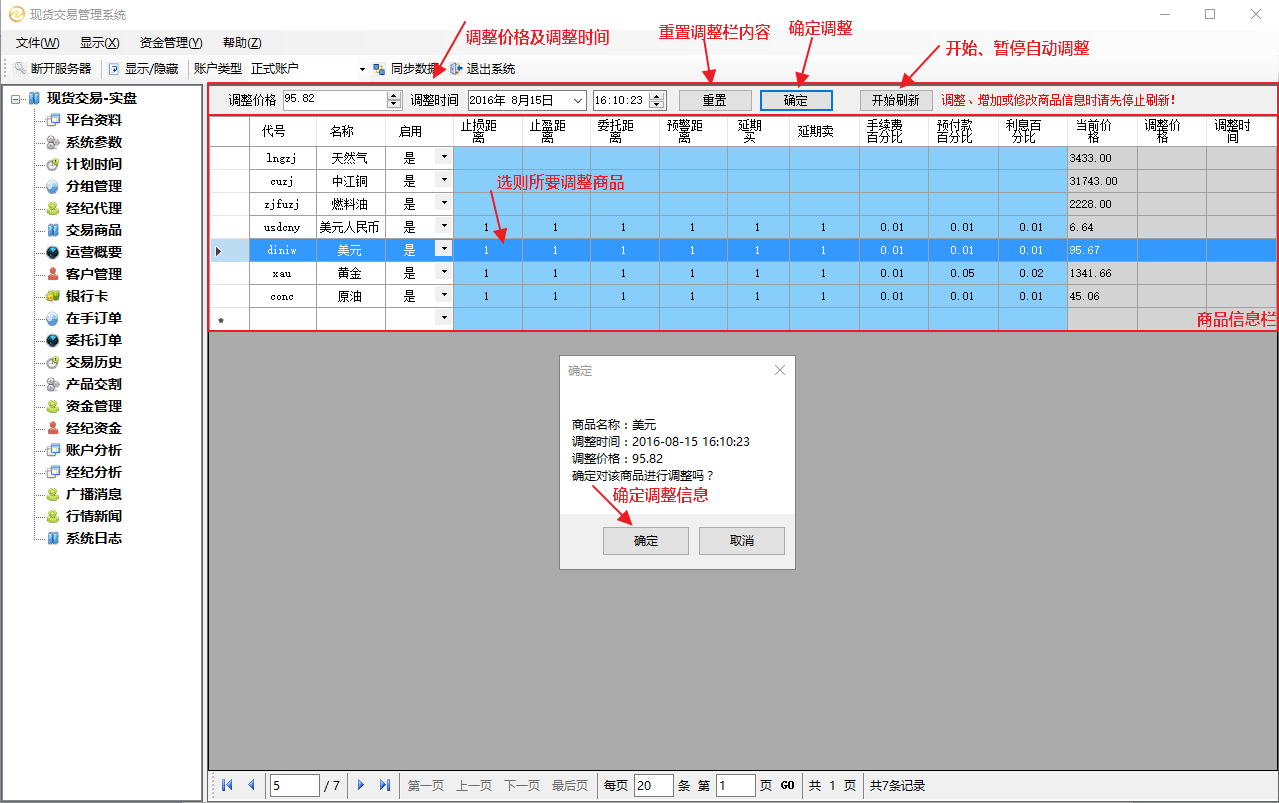
图3-6
7、单击“运营概要”,显示“开仓单统计”及“委托单统计”两栏,分别显示商品的所有订单中“平仓”及“建仓”的统计信息(如图3-7);
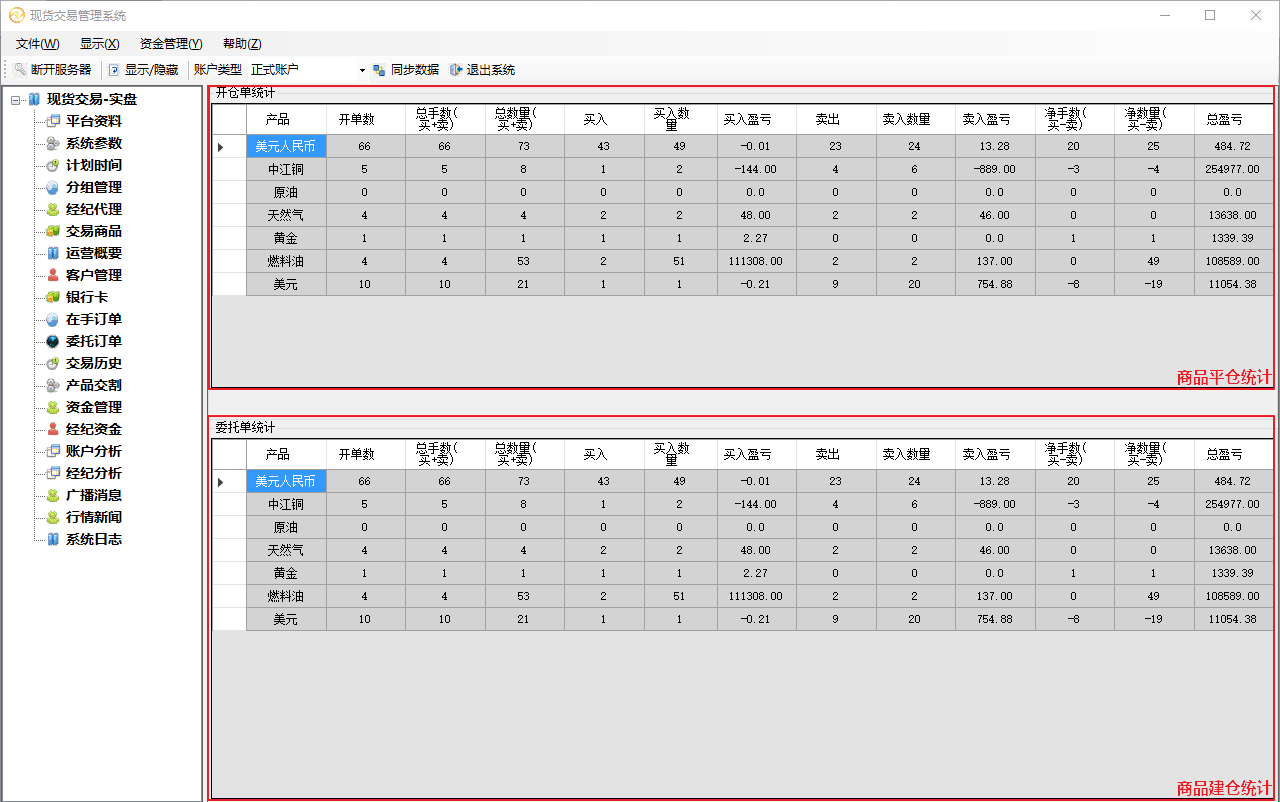
图3-7
8、单击“客户管理”,进入客户管理界面,顶部搜索栏中,“导出”按钮,能够导出客户的信息,单击后,弹出对话框,选择文件保存位置,输入文件名,点击“保存”,在弹出对话框中点击“是”,弹出“导出成功”对话框则文件保存成功;统计栏显示所有客户的统计信息(如图3-8);
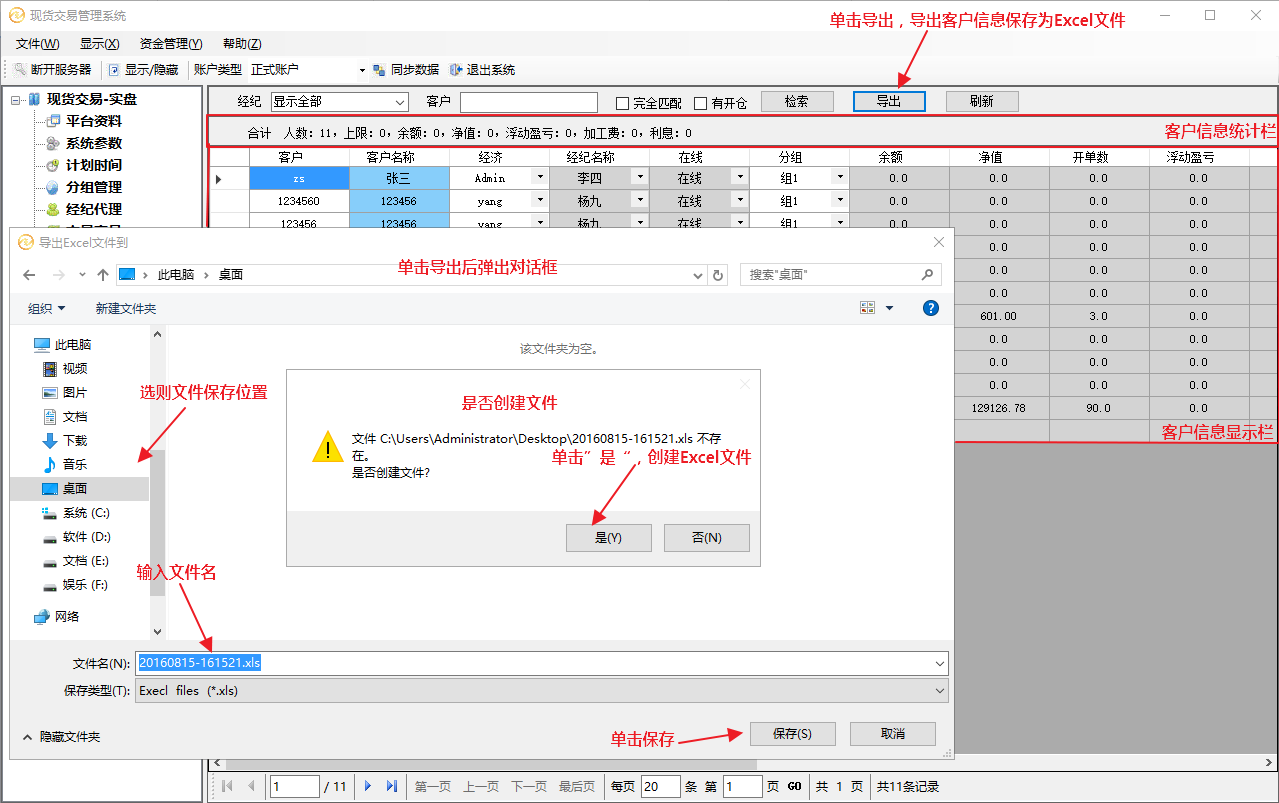
图3-8
9、单击“银行卡”,进入银行卡管理界面,搜索栏中客户下拉选择,无需输入(如图3-9);
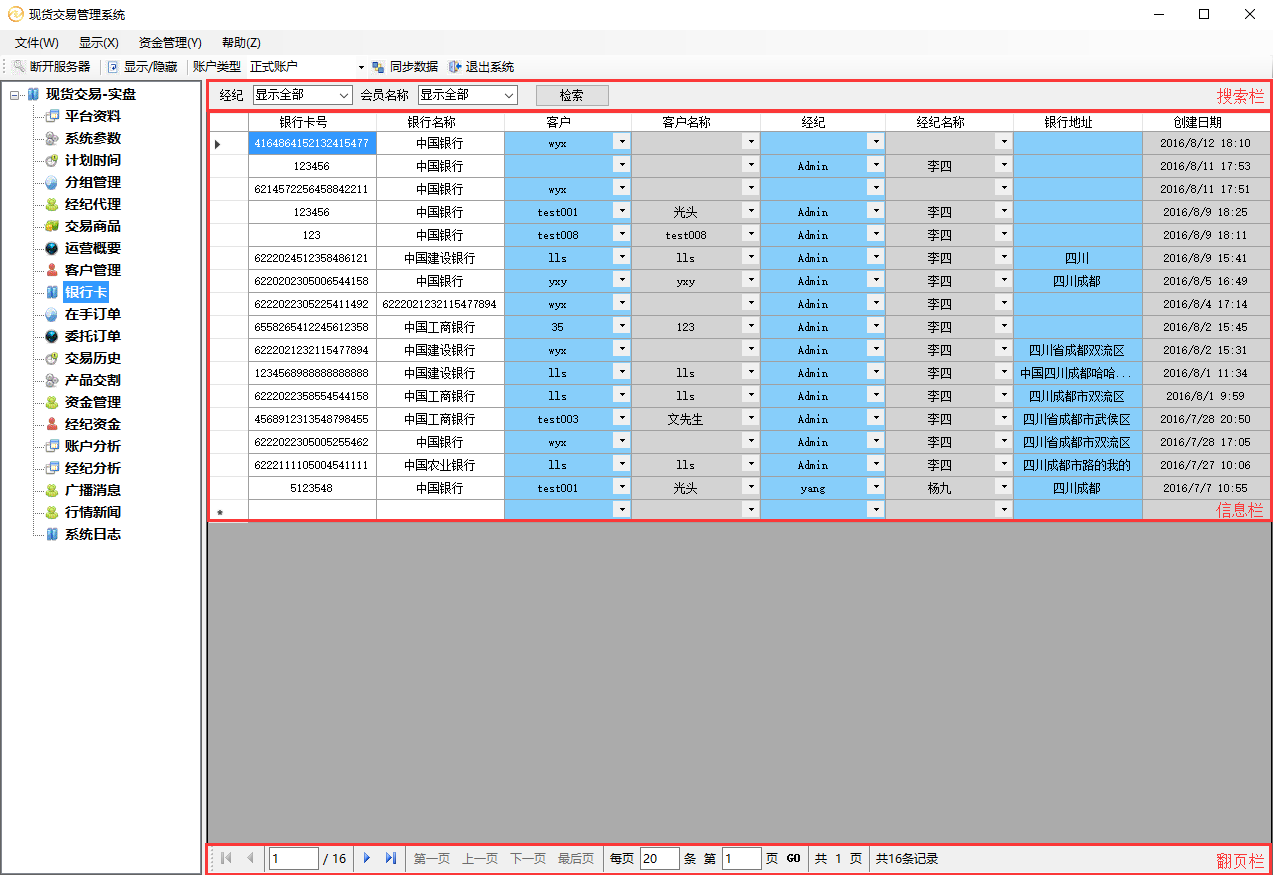
图3-9
10、单击“在手订单”,进入在手订单管理界面,本选项中所显示订单信息为“买入”或“卖出”且只包含“建仓”的订单,新建订单时,默认为“建仓”(如图3-10);
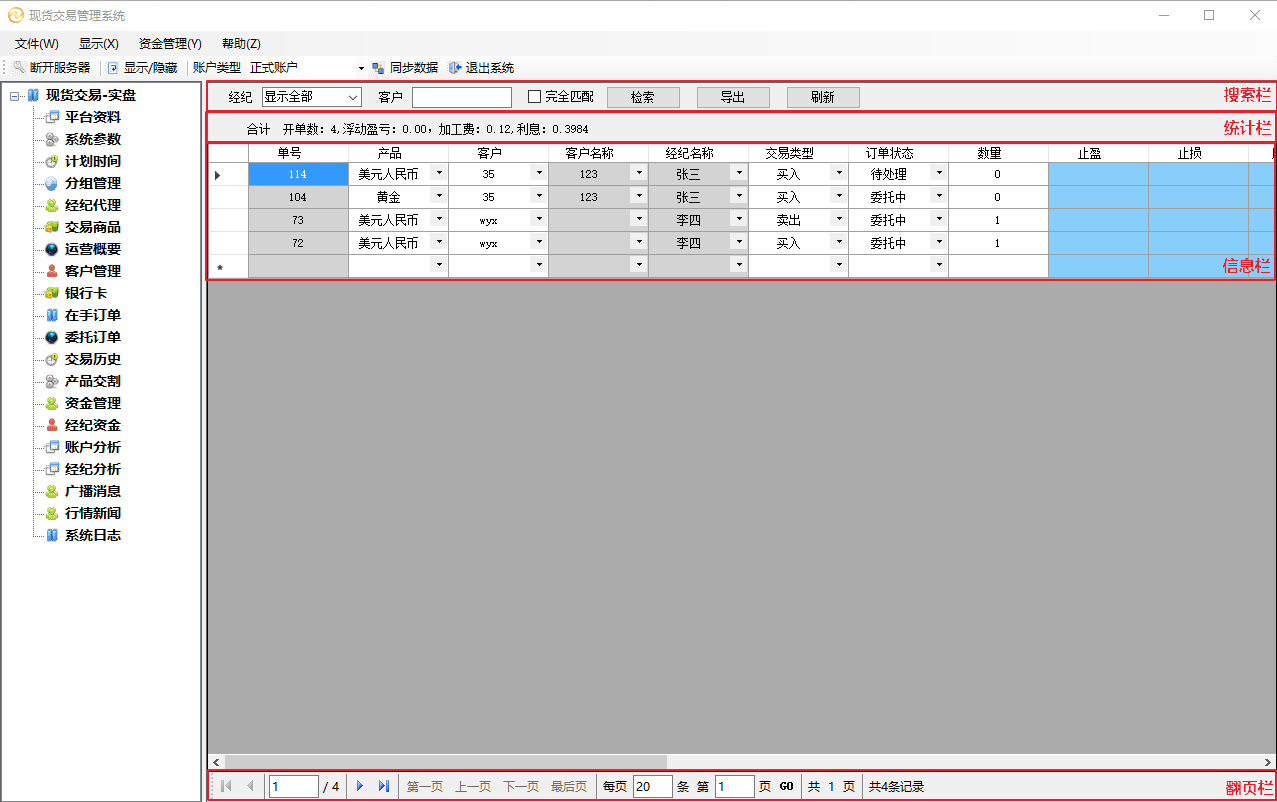
图3-10
11、单击“委托订单”,进入委托订单管理界面,本选项中所显示订单为“委托中”的订单,新建订单默认为“委托中”的订单(如图3-11);
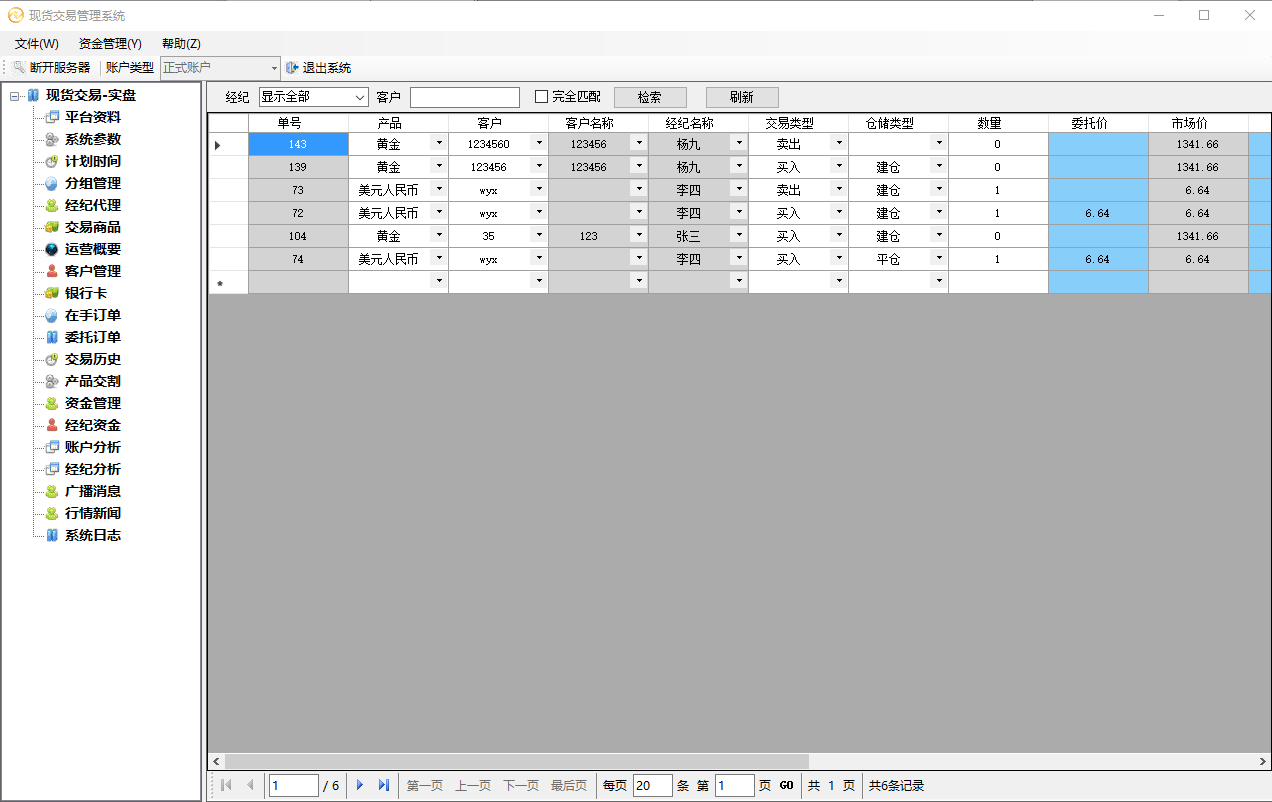
图3-11
12、单击“交易历史”,进入交易历史界面,显示出符合搜索栏中所显示条件的所有交易历史(默认时间范围为打开“交易历史”的时间之前的7天),并可选择条件,自行点击“检索”进行搜索(如图3-12);
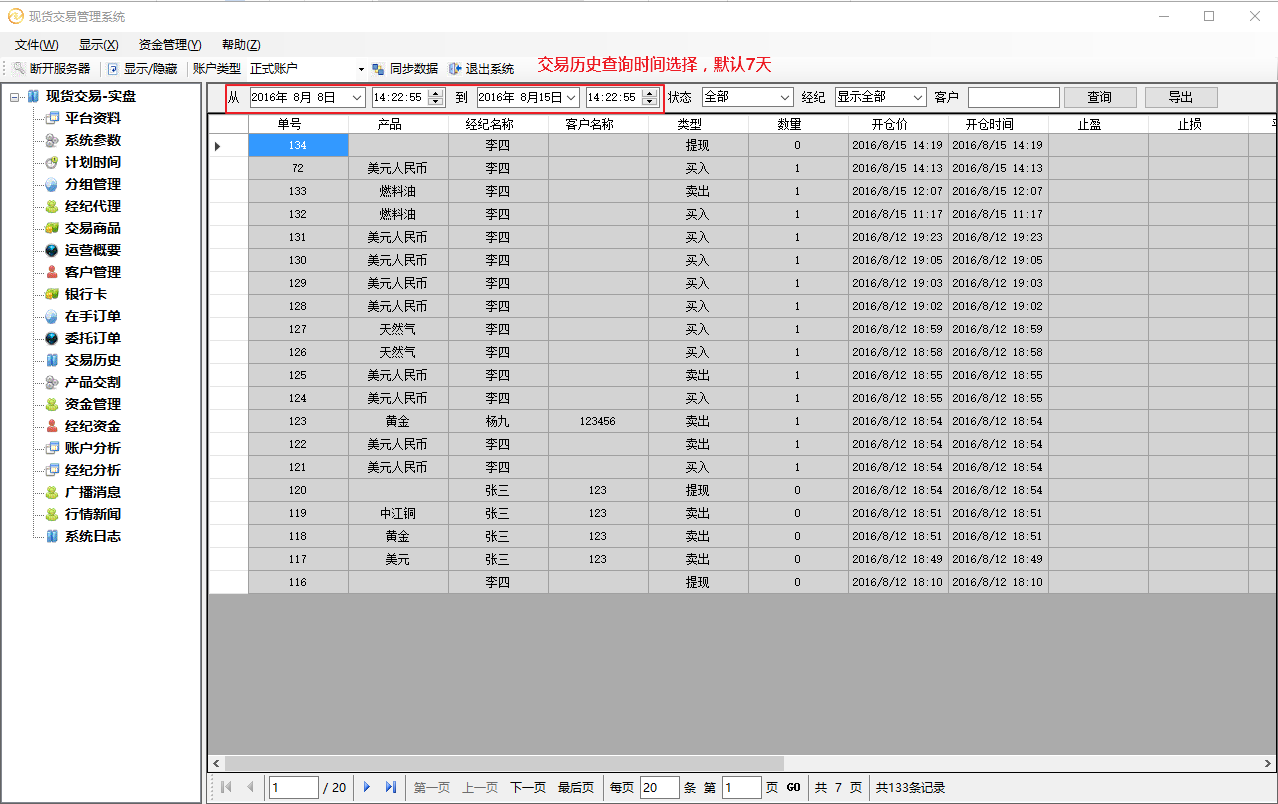
图3-12
13、单击“产品交割”,进入产品交割界面,本选项中所显示订单信息只包含“平仓”的订单,新建订单时,默认为“平仓”(如图3-13);
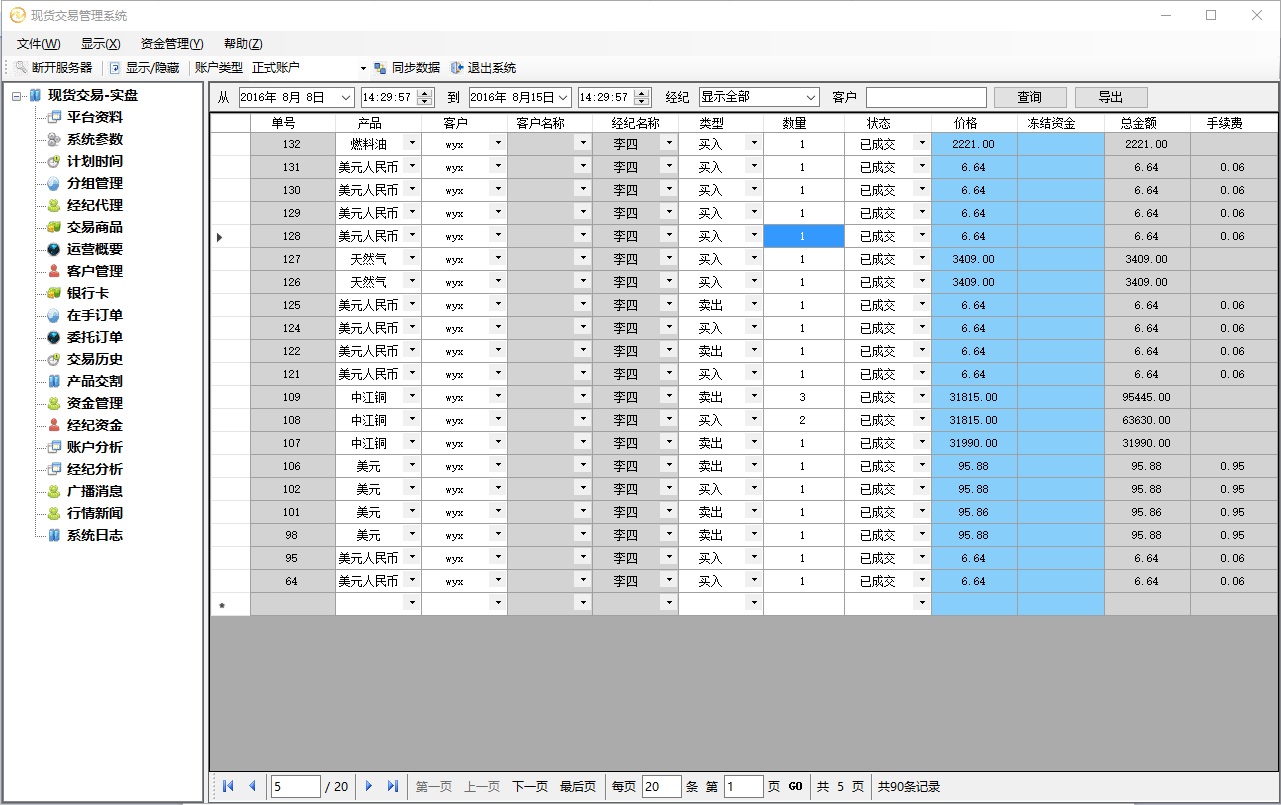
图3-13
14、单击“资金管理”,进入资金管理界面,本选项所显示订单信息包含订单状态为“待处理”、“已成交”、“已作废”、“冻结”的订单,搜索栏选项中包含4个单选框,“存款”为显示“入金”的订单,“取款”为显示“提现”的订单,“交易”为显示“入金”及“提现”的订单,“其他”为显示“买入”及“卖出”的订单(默认选项为“交易”,可自行修改后进行“检索”);在编辑或创建订单时,“买入”、“卖出”必须选择产品,“入金”、“提现”不能选择产品及仓储类型,若选择错误,则程序显示提示信息,无法保存(如图3-14);
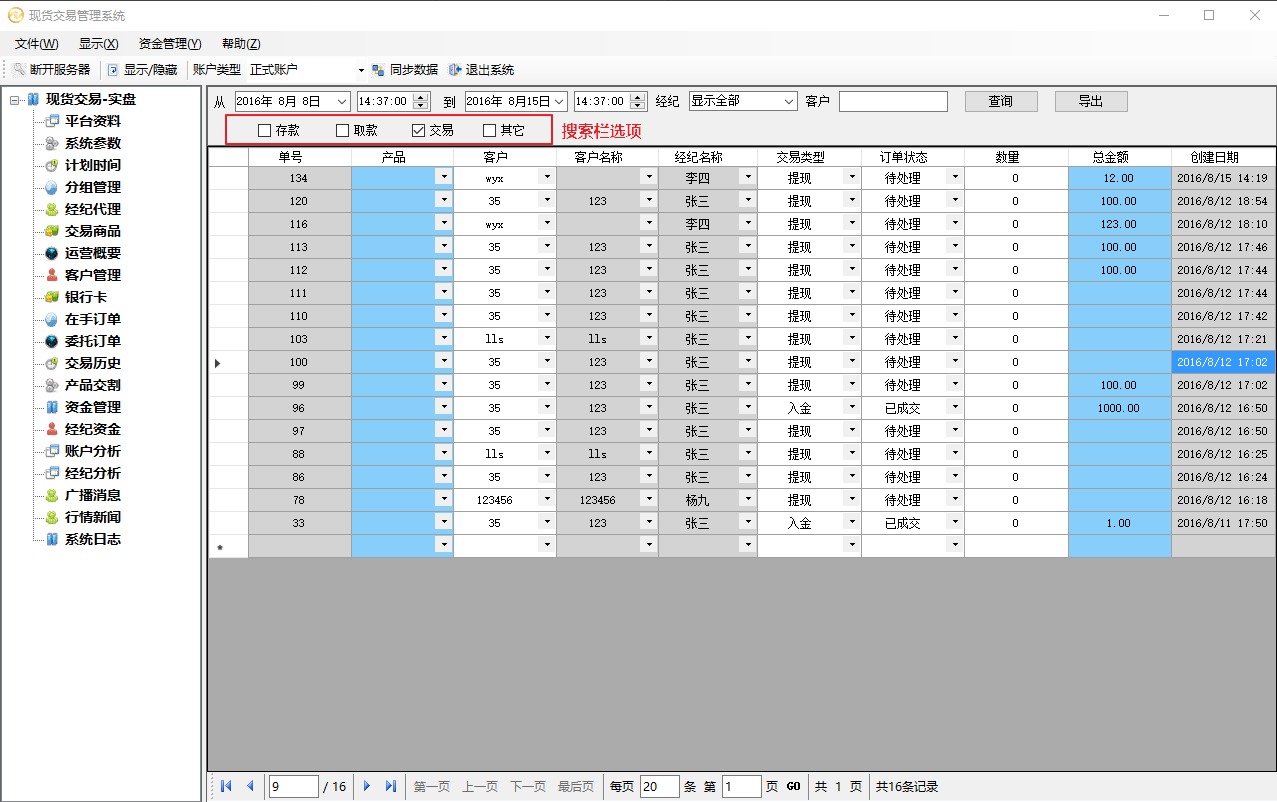
图3-14
15、单击“经纪资金”,进入经纪资金界面,本选项统计了所有经纪人的相关数据,并可根据查询条件显示出特定的一个经纪人(或及包括其下级经纪人)(如图3-15);
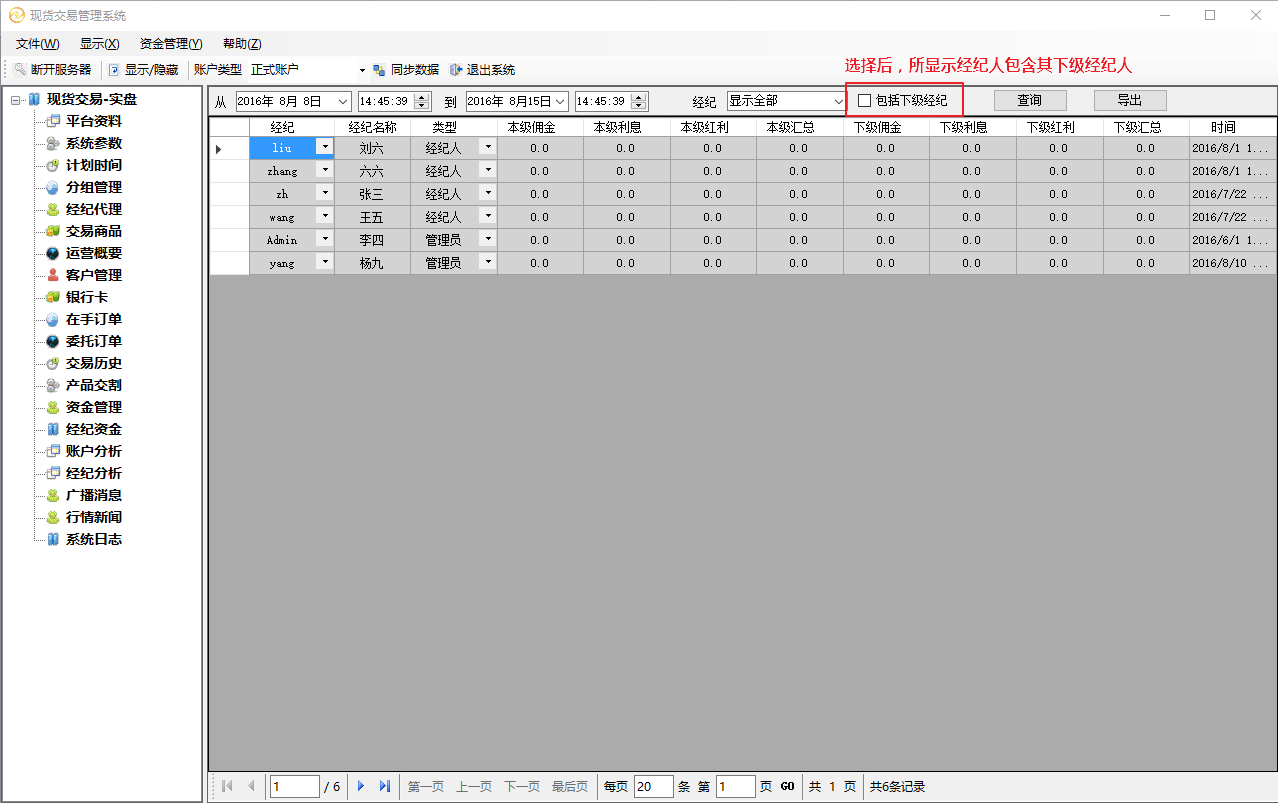
图3-15
16、单击“账户分析”,进入账户分析界面,本选项统计了系统中所有账户的相关信息,搜索栏中时间选项为本选项所显示统计数据的时间范围(默认7天),“汇总统计”为该账户所有订单的统计结果(如图3-16);
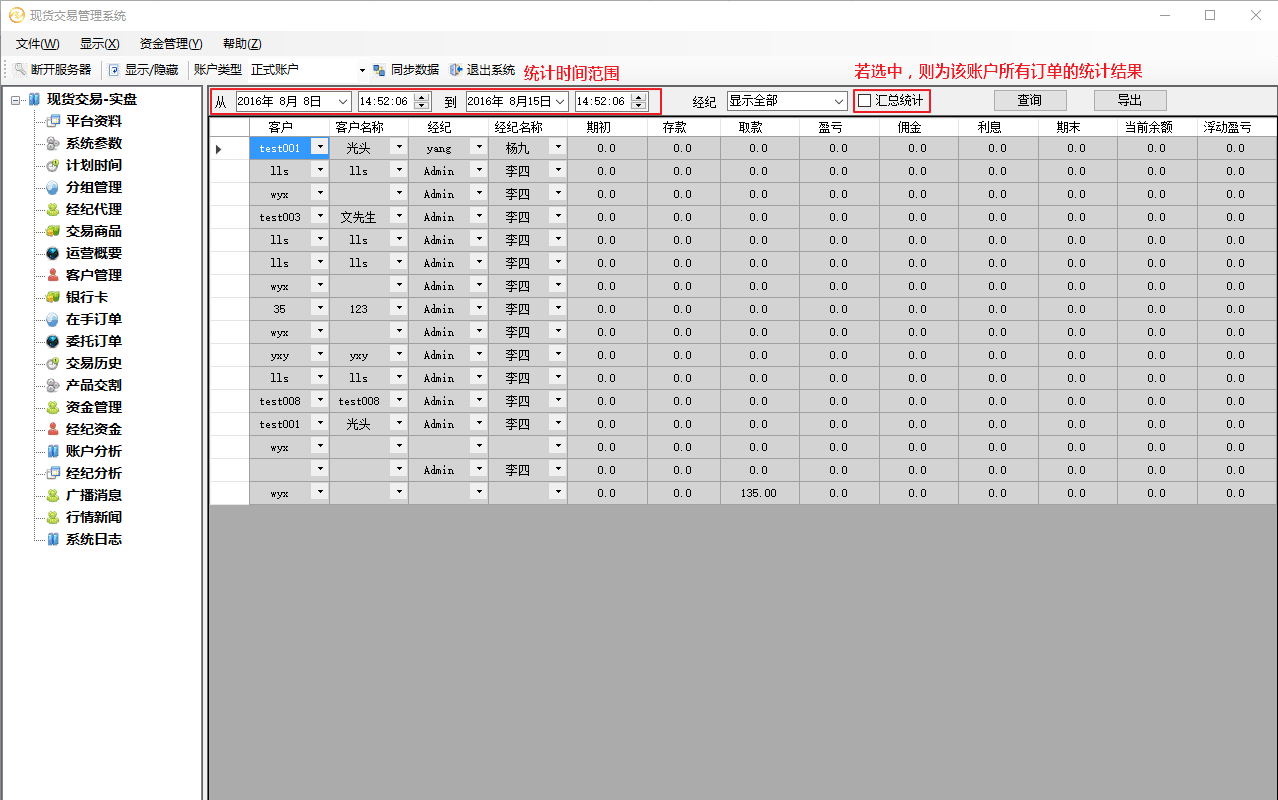
图3-16
17、单击“经纪分析”,进入经纪分析界面,本选项统计了系统中所有经纪的相关信息(如图3-17);
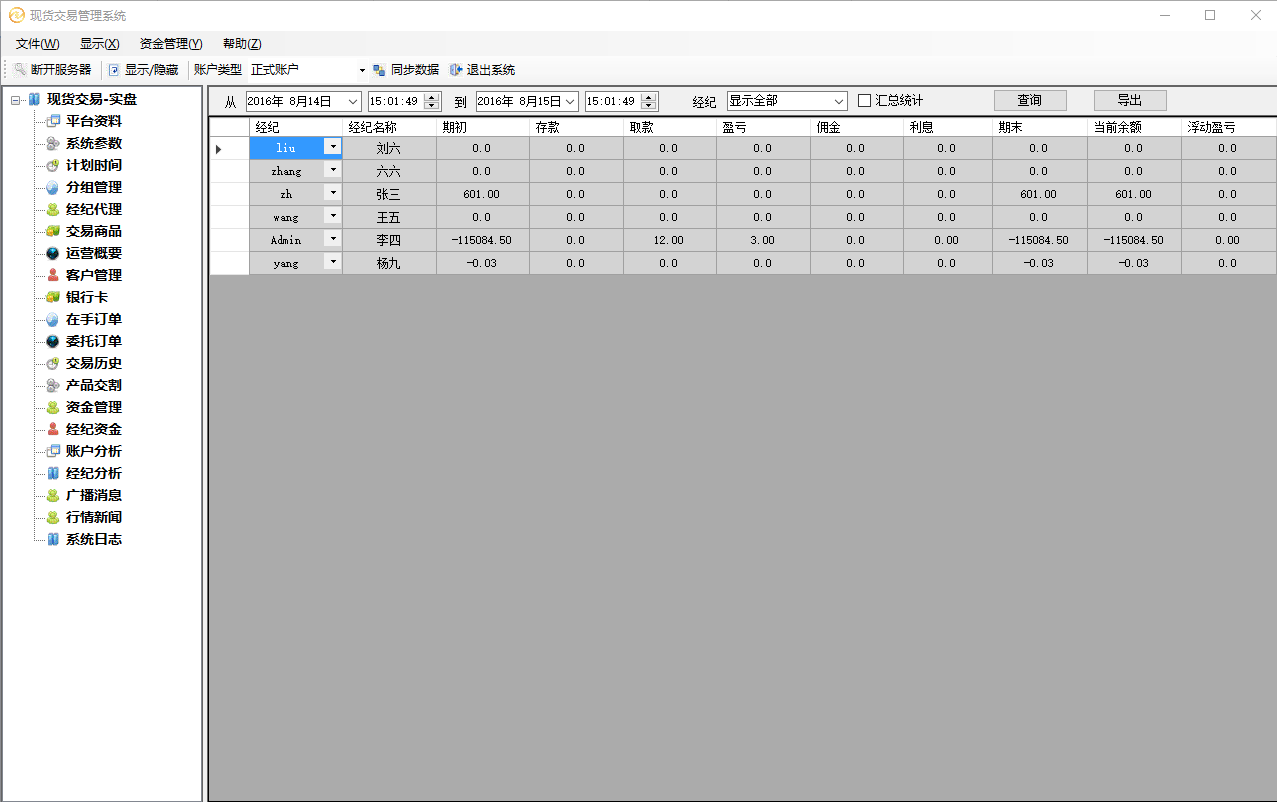
图3-17
18、单击“广播消息”,进入广播消息查看界面,本选项中左侧为广播消息列表区域,右侧为广播消息显示区域,单击想要查看的消息,右侧显示区域将显示所点击消息的内容;搜索栏中关键词对广播消息的“主题”进行检索(如图3-18);
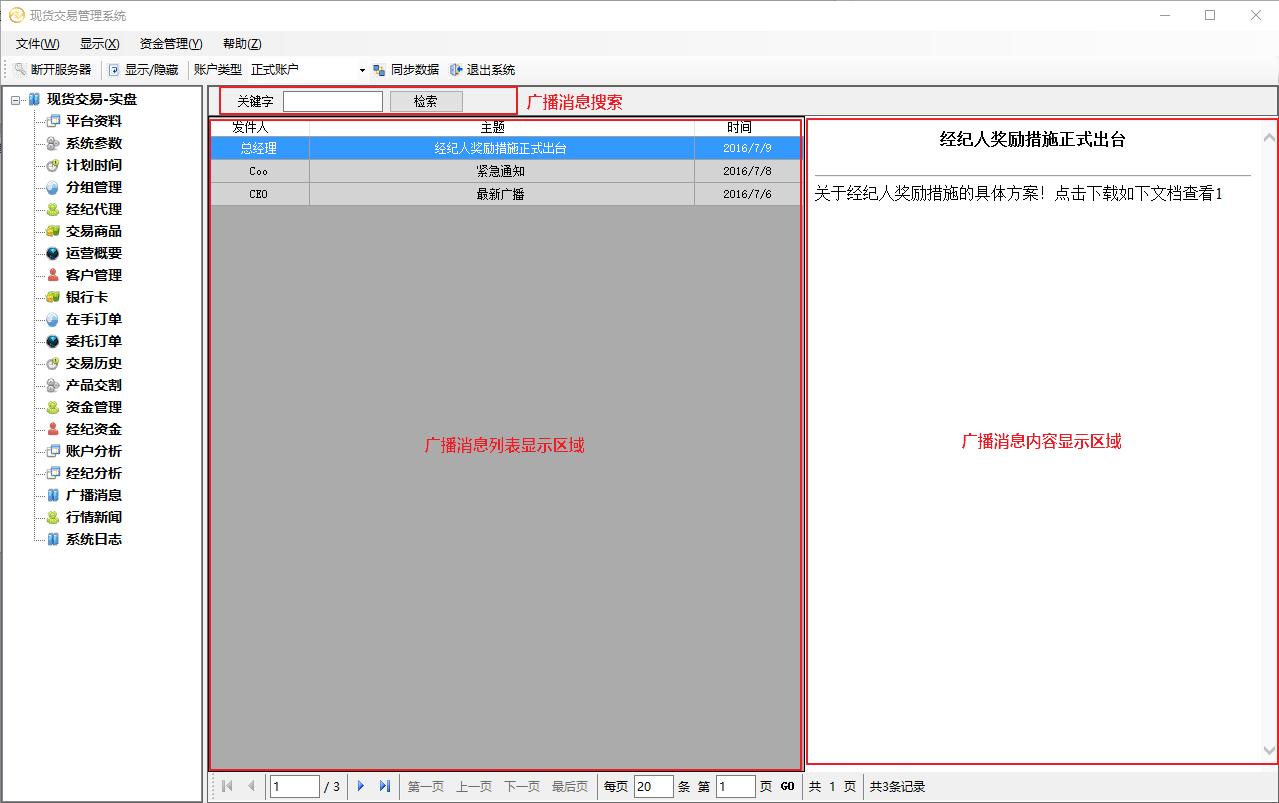
图3-18
19、单击“行情新闻”,进入行情新闻管理界面,双击想要查看或编辑的新闻,进入相关页面,对新闻进行查看或编辑,编辑完成后,点击“发布”,右侧提示“编辑成功”,单击“返回”,返回至行情新闻列表;新建行情新闻,请单击“新建”按钮,进入新建页面,编辑完成后点击“发布”,右侧提示“发布成功”单击“返回”,返回至行情新闻列表;搜索栏“关键词”为“标题”(如图3-19-1,3-19-2);
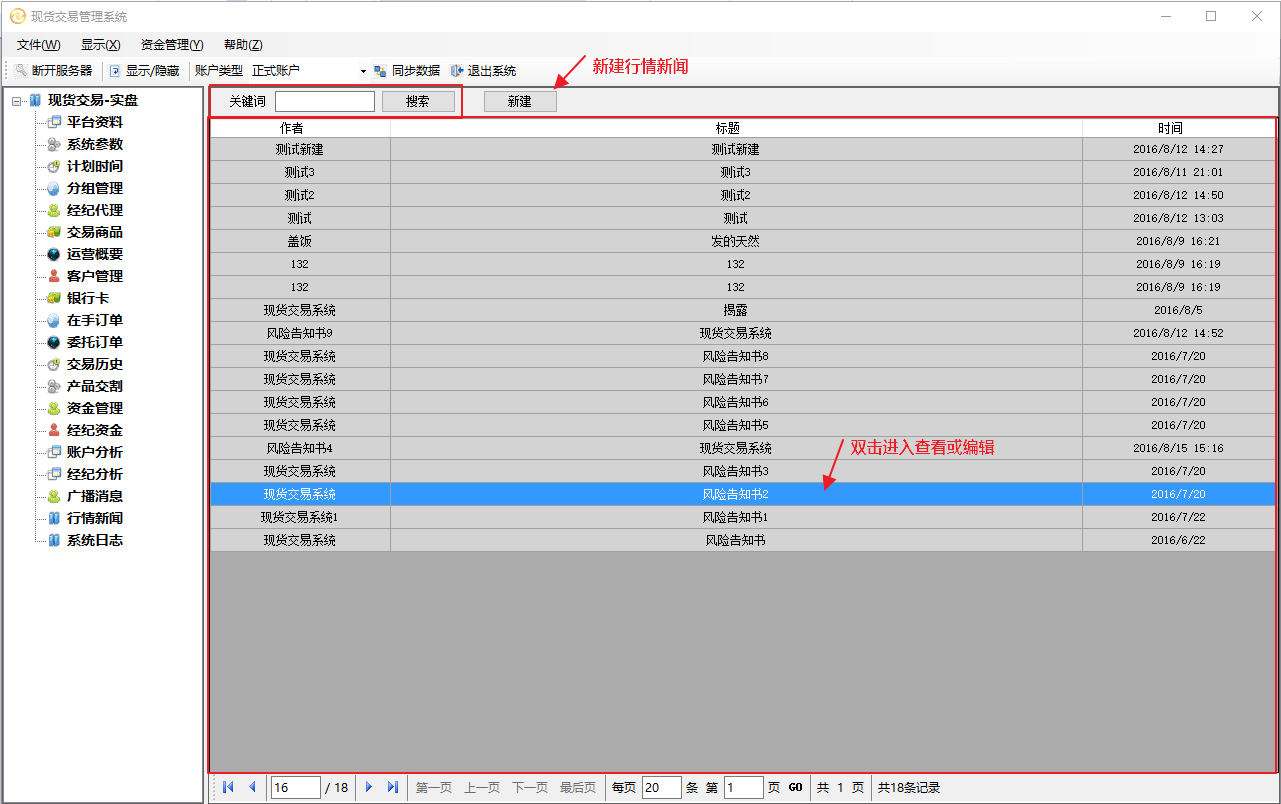
图3-19-1
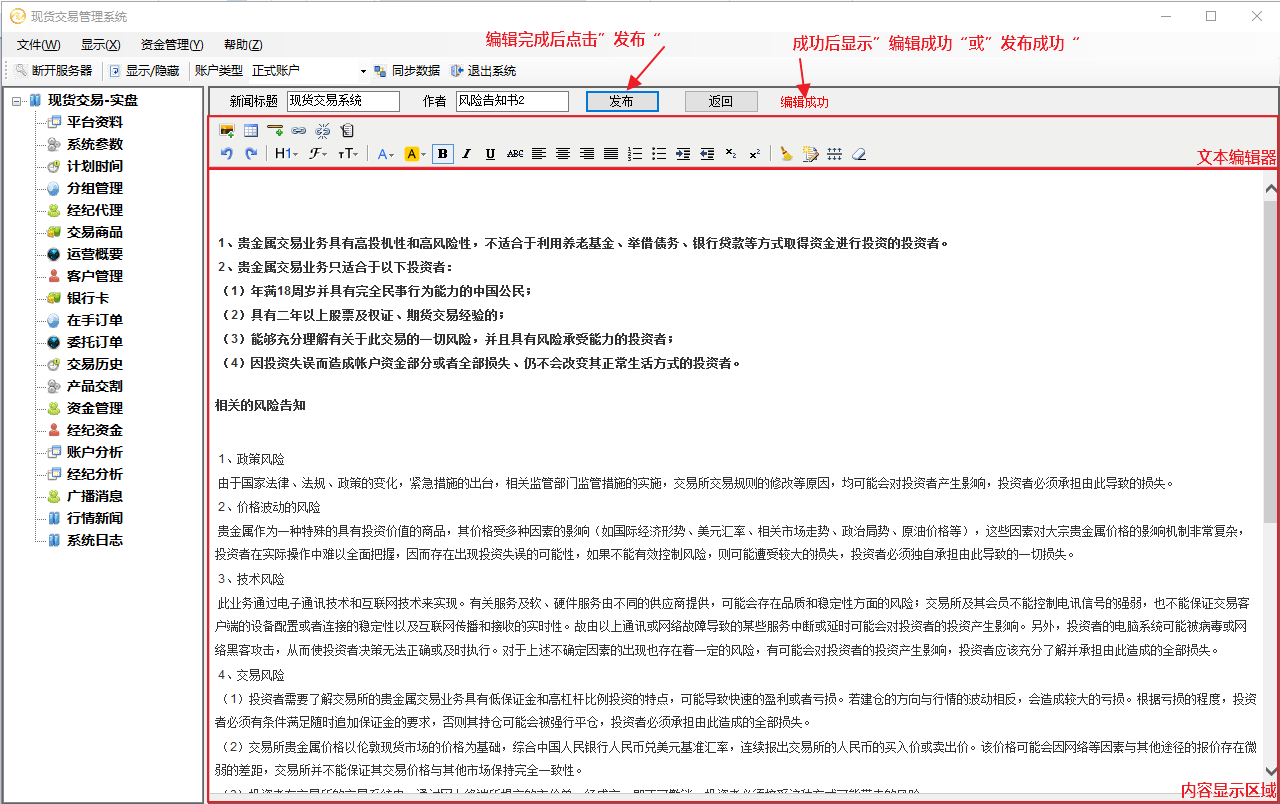
图3-19-2
20、单击“系统日志”,进入系统日志界面,本选项中显示了系统中的所有用户的所有操作(操作员为该人员用户名)(如图3-20);
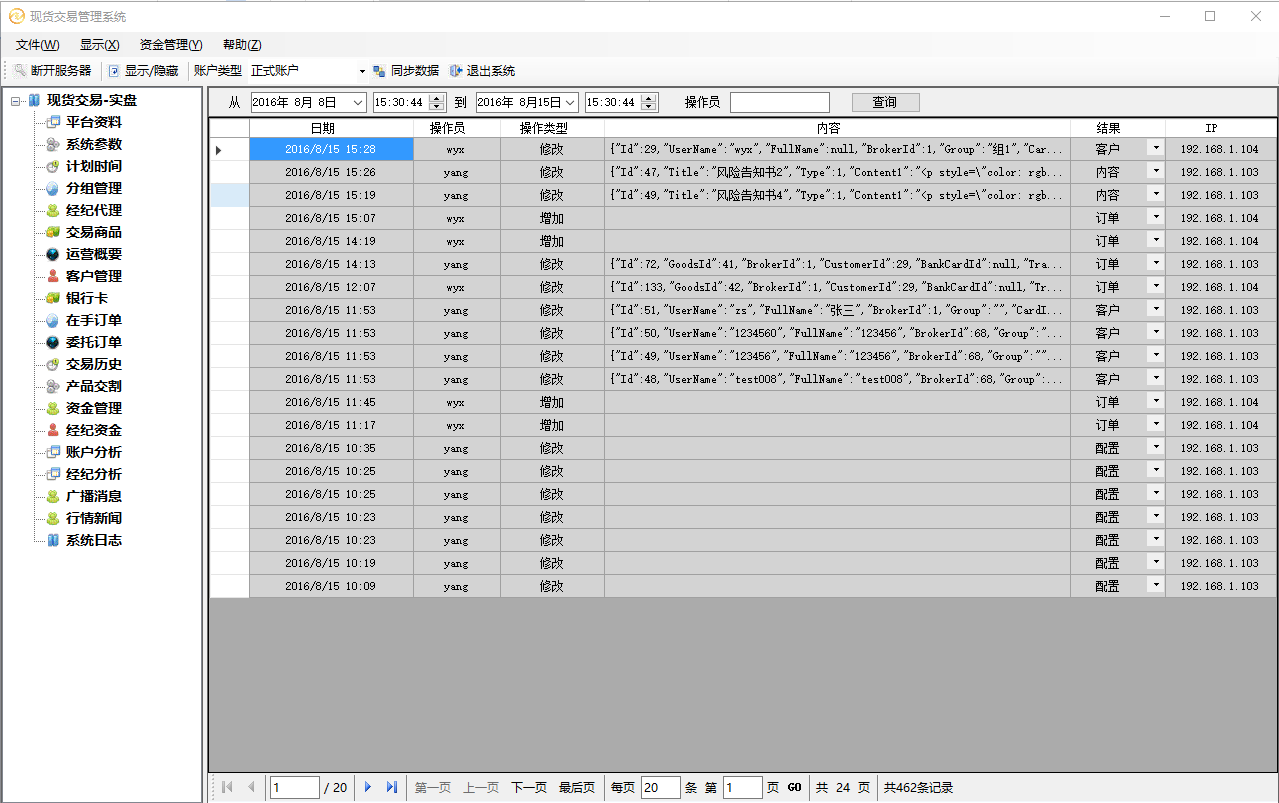
图3-20
四、密码找回与修改
1、密码找回,若忘记密码,点击登录界面右下角“忘记密码”,进入找回密码界面,输入用户名及邮箱,验证正确后修改密码(如图4-1);
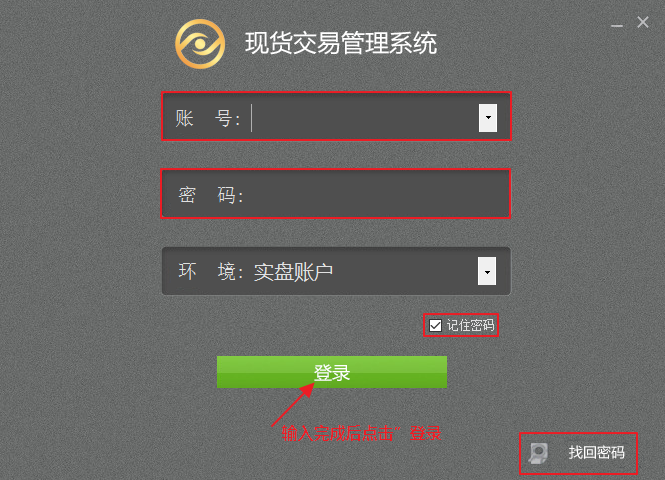
图4-1
2、修改密码,若想对密码进行修改,请在登录系统后,点击菜单栏“文件”—“修改密码”,对密码进行修改(如图4-2);
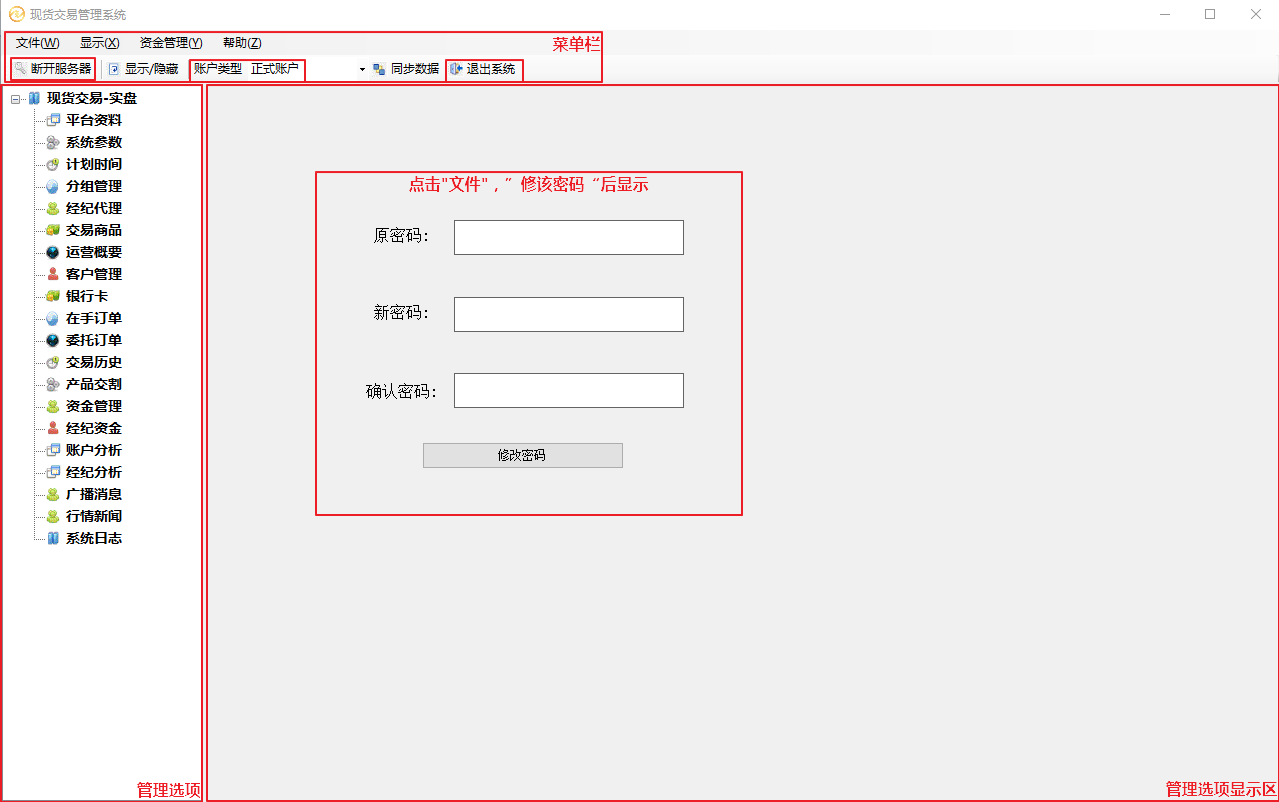
图4-2